Установка Windows 10 с флешки
  windows | для начинающих | программы
В этой пошаговой инструкции подробно описано, как установить Windows 10 с USB флешки на компьютер или ноутбук. Руководство подойдет и в тех случаях, когда чистая установка ОС осуществляется с диска DVD, каких-либо принципиальных отличий не будет. Также, в конце статьи имеется видео об установке Windows 10, просмотрев которую некоторые шаги можно будет лучше понять. Также доступен отдельный материал: Установка Windows 10 на Mac.
По состоянию на осень 2020 при загрузке Windows 10 для установки способами, описанными ниже, загружается версия Windows 10 20h3 октябрьское обновление. Если у вас уже была установлена лицензионная Windows 10 на компьютере или ноутбуке, полученная любым способом, вводить ключ продукта при установке не требуется (следует нажать «У меня нет ключа продукта» на соответствующем этапе). Подробнее об особенностях активации в статье: Активация Windows 10 (вы можете работать и без активации, см.
Создание загрузочного накопителя для установки
Первый шаг — это создание загрузочного USB накопителя (или DVD диска) с установочными файлами Windows 10. Если у вас есть лицензия ОС (или лицензионная система ранее была установлена на компьютере или ноутбуке), то лучший путь сделать загрузочную флешку — использовать официальную утилиту от Microsoft, доступную по адресу https://www.microsoft.com/ru-ru/software-download/windows10 (пункт «Скачать средство сейчас»). Дополнительные способы загрузить оригинальный Windows 10 описаны в статье Как скачать Windows 10 ISO с сайта Microsoft.
Процесс создания загрузочной флешки Windows 10 с оригинальным образом в программе от Майкрософт состоит из следующих шагов:
- После запуска официальной утилиты Майкрософт Media Creation Tool, примите условия лицензии, выберите пункт «Создать установочный носитель», затем укажите язык и версию Windows 10.
 На текущий момент времени достаточно выбрать «Windows 10» и созданная флешка или ISO образ будет содержать редакции Windows 10 Профессиональная, Домашняя и для одного языка, выбор редакции происходит в процессе установки системы. Почти для всех современных устройств желательно выбирать версию x64.
На текущий момент времени достаточно выбрать «Windows 10» и созданная флешка или ISO образ будет содержать редакции Windows 10 Профессиональная, Домашняя и для одного языка, выбор редакции происходит в процессе установки системы. Почти для всех современных устройств желательно выбирать версию x64. - В следующем окне выберите «USB-устройство флэш-памяти», затем укажите подключенную флешку (данные с неё будут удалены) и дождитесь, когда файлы установки Windows 10 будут загружены и записаны на флешку. С помощью этой же утилиты можно скачать оригинальный ISO образ системы для записи на диск. По умолчанию утилита предлагает скачать именно ту версию и редакцию Windows 10 (будет стоять отметка о загрузке с рекомендованными параметрами), обновление до которой возможно на данном компьютере (с учетом текущей ОС).
В тех случаях, когда у вас есть собственный образ ISO Windows 10, вы можете создать загрузочный накопитель самыми разными способами: для UEFI — простым копированием содержимого ISO-файла на флешку, отформатированную в файловой системе FAT32, с помощью бесплатных программ, таких как Rufus (популярное и удобное решение), UltraISO или командной строки.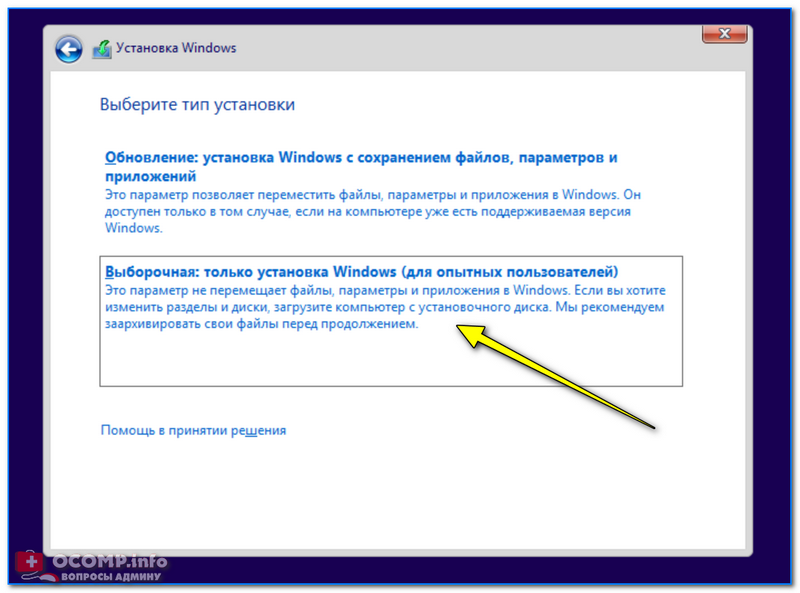 Подробнее о различных методах в отдельной инструкции Загрузочная флешка Windows 10.
Подробнее о различных методах в отдельной инструкции Загрузочная флешка Windows 10.
Подготовка к установке, загрузка компьютера или ноутбука с флешки
Прежде чем начать устанавливать систему, позаботьтесь о своих личных важных данных (в том числе, с рабочего стола). В идеале, они должны быть сохранены на внешний накопитель, отдельный жесткий диск на компьютере или на «диск D» — отдельный раздел на жестком диске при его наличии.
Ещё один шаг, прежде чем приступить к установке — поставить загрузку с флешки или диска в БИОС (UEFI) компьютера или ноутбука. Для этого, перезагрузите компьютер (лучше именно перезагрузка, а не выключение-включение, поскольку функции быстрой загрузки Windows во втором случае могут помешать выполнить нужные действия) и:
- Либо зайдите в БИОС (UEFI) и установите установочный накопитель первым в списке устройств загрузки. Вход в БИОС обычно осуществляется нажатием Del (на стационарных компьютерах) или F2 (на ноутбуках) до начала загрузки операционной системы.
 Подробнее — Как поставить загрузку с флешки в БИОС.
Подробнее — Как поставить загрузку с флешки в БИОС. - Либо используйте Boot Menu (это предпочтительнее и удобнее) — специальное меню, из которого можно выбрать, с какого накопителя следует загрузиться в этот раз, также вызывается специальной клавишей после включения компьютера. Подробнее — Как зайти в Boot Menu.
После загрузки с дистрибутива Windows 10, вы увидите надпись «Press any key to boot from CD ort DVD» (появляется не всегда) на черном экране. Нажмите любую клавишу и подождите, пока не запустится программа установки. Возможная проблема на этом этапе и её решение: БИОС/UEFI не видит загрузочную флешку Windows 10.
Процесс установки Windows 10 на компьютер или ноутбук
- На первом экране программы установки вам будет предложено выбрать язык, формат времени и метод ввода с клавиатуры — можно оставить значения по умолчанию, русский язык.
- Следующее окно — кнопка «Установить», которую и следует нажать для продолжения, а также пункт «Восстановление системы» внизу, который в рамках этой статьи рассматриваться не будет, но очень полезен в некоторых ситуациях.

- Вы попадете в окно ввода ключа продукта для активации Windows 10. В большинстве случаев, кроме тех, когда вы отдельно приобретали ключ продукта, достаточно нажать «У меня нет ключа продукта». Активация произойдет автоматически после подключения к Интернету, если ранее на этом компьютере или ноутбуке уже была установлена лицензионная Windows 10. Дополнительные варианты действий и когда их применять описаны в разделе «Дополнительная информация» в конце руководства.
- Следующий шаг (может не появиться, если редакция была определена по ключу, в том числе из UEFI) — выбор редакции Windows 10 для установки. Выбирайте тот вариант, который был ранее был установлен (если требуется активация закрепленной цифровой лицензии).
- Прочтите условия лицензионного соглашения и примите их. После того, как это было сделано, нажмите кнопку «Далее».
- Один из самых главных пунктов — выбор типа установки Windows 10. Есть два варианта: Обновление (возможно выполнить только в случае установки новой системы, когда на диске установлена старая версия ОС) — в данном случае сохраняются все параметры, программы, файлы предыдущей установленной системы, а сама старая система сохраняется в папку Windows.

- После указания выборочной установки, вы попадете в окно выбора раздела диска для установки (возможные ошибки установки на данном этапе описаны далее). При этом, если это не новый жесткий диск или SSD, вы увидите куда большее количество разделов, чем до этого видели в проводнике, пример показан на скриншоте. Постараюсь пояснить варианты действий (также в видео в конце инструкции я подробно показываю и рассказываю, что и как можно сделать в данном окне).
- Если на вашем компьютере несколько физических дисков, они будут отображаться как Диск 0, Диск 1 и далее.
 Каждый может иметь несколько разделов. Независимо от того, на какой диск вы устанавливаете Windows 10, Диск 0 будет использован для записи системных файлов, скрытых разделов и загрузчика. Поэтому, в идеале, устанавливать ОС именно на Диск 0 (в противном случае, если этот диск отключить, система на другом диске стартовать не будет). Если, к примеру, вы приобрели новый SSD и он отображается как Диск 1, вы можете попробовать найти в БИОС отдельный пункт для указания очередности жестких дисков и поставить SSD на первое место, либо поменять шлейфы SATA (если используется этот интерфейс) межу двумя дисками, чтобы нужный диск стал отображаться в программе установки как Диск 0.
Каждый может иметь несколько разделов. Независимо от того, на какой диск вы устанавливаете Windows 10, Диск 0 будет использован для записи системных файлов, скрытых разделов и загрузчика. Поэтому, в идеале, устанавливать ОС именно на Диск 0 (в противном случае, если этот диск отключить, система на другом диске стартовать не будет). Если, к примеру, вы приобрели новый SSD и он отображается как Диск 1, вы можете попробовать найти в БИОС отдельный пункт для указания очередности жестких дисков и поставить SSD на первое место, либо поменять шлейфы SATA (если используется этот интерфейс) межу двумя дисками, чтобы нужный диск стал отображаться в программе установки как Диск 0. - Если у вас производителем была предустановлена Windows, то помимо системных разделов на Диске 0 (их количество и размеры могут отличаться 100, 300, 450 Мб), вы увидите еще один (обычно) раздел размером 10-20 гигабайт. Я не рекомендую каким-либо образом затрагивать его, так как он содержит образ восстановления системы, позволяющий быстро вернуть компьютер или ноутбук в заводское состояние при возникновении такой необходимости.
 Также не следует изменять зарезервированные системой разделы (кроме тех случаев, когда вы решили полностью очистить жесткий диск).
Также не следует изменять зарезервированные системой разделы (кроме тех случаев, когда вы решили полностью очистить жесткий диск). - Как правило, при чистой установке системы, она ставится на раздел, соответствующий диску C, с его форматированием (или удалением). Чтобы сделать это, выберите данный раздел (определить его можно по размеру), нажмите «Форматировать». А после этого, выбрав его же, нажмите «Далее» для продолжения установки Windows 10. При появлении сообщений о невозможности установки на этот раздел, нажмите по сообщению, чтобы получить информацию об ошибке (они рассмотрены далее в инструкции). Данные на других разделах и дисках затронуты не будут. Если до установки Windows 10 у вас на компьютере была установлена Windows 7 или XP, более надежным вариантом будет удалить раздел (но не форматировать), выделить появившуюся неразмеченную область (незанятое пространство на диске) и нажать «Далее» для автоматического создания необходимых системных разделов программой установки (или использования уже имеющихся при их наличии).

- Если пропустить форматирование или удаление и выбрать для установки раздел, на котором уже установлена ОС, то предыдущая установка Windows будет помещена в папку Windows.old, а ваши файлы на диске C затронуты не будут (но будет достаточно много мусора на жестком диске).
- Оптимальный метод: если на вашем системном диске (Диск 0) нет ничего важного, вы можете полностью удалить все разделы этого диска по одному, выбрать единое незанятое пространство на Диске 0 и нажать кнопку «Далее» это позволит избежать почти любых ошибок и проблем. Создать диск D (если требуется) вы сможете уже после установки системы.
- Если предыдущая система установлена на разделе или диске C, а для установки Windows 10 вы выберете другой раздел или диск, то в результате у вас на компьютере будет установлено одновременно две операционных системы с выбором нужной при загрузке компьютера.
Примечание: если при выборе раздела на диске вы видите сообщение, что невозможно установить Windows 10 на этот раздел, нажмите по этому тексту, а затем, в зависимости от того, каков будет полный текст ошибки, используйте следующие инструкции: Диск имеет стиль разделов GPT при установке, На выбранном диске находится таблица MBR-разделов, в системах EFI Windows можно установить только на GPT-диск, Нам не удалось создать новый или найти существующий раздел при установке Windows 10
- После выбора вашего варианта раздела для установки, нажмите кнопку «Далее».
 Начнется копирование файлов Windows 10 на компьютер.
Начнется копирование файлов Windows 10 на компьютер. - После перезагрузки некоторое время действий от вас не потребуется — будет происходить «Подготовка», «Настройка компонентов». При этом компьютер может перезагружаться, а иногда «зависать» с черным или синим экраном. В этом случае просто ожидайте, это нормальный процесс — иногда затягивающийся на часы. Важно: если после перезагрузки у вас вновь запускается программа установки Windows 10, просто поставьте загрузку с жесткого диска или SSD в БИОС или Windows Boot Manager в UEFI, либо отключите флешку, либо не нажимайте любую клавишу, когда появляется запрос об этом.
- Следующий этап — настройка основных параметров системы. Первый пункт — выбор региона.
- Второй этап — подтверждение правильности раскладки клавиатуры.
- Затем программа установки предложит добавить дополнительные раскладки клавиатуры. Если вам не требуются варианты ввода кроме русского и английского, пропустите этот шаг (английский присутствует по умолчанию).

- При наличии активных сетевых адаптеров, вам будет предложено подключиться к Интернету. Вы можете сделать это, особенно если планируется использовать учетную запись Майкрософт. Если вам требуется локальная учетная запись — я бы рекомендовал не подключаться к сети до окончания установки Windows 10. Для этого нажмите по пункту «У меня нет Интернета» и «Продолжить ограниченную установку» в следующем окне.
- При наличии подключения к Интернету, будет предложено два варианта настройки Windows 10 — для личного использования или для организации (используйте этот вариант только если нужно подключить компьютер к рабочей сети, домену и серверам Windows в организации). Обычно следует выбрать вариант для личного использования.
- На следующем этапе установки происходит настройка учетной записи Windows 10. При наличии активного Интернет-подключения предлагается настроить учетную запись Майкрософт или ввести существующую. Можно нажать «Автономная учетная запись» внизу слева для создания локальной учетной записи (в Windows 10 Домашняя последних версий нет пункта «Автономная учетная запись», но её создание все равно возможно, см.
 Как создать автономную учетную запись при установке Windows 10). При отсутствии подключения к Интернету создается локальная учетная запись. При установке Windows 10 последних версий после ввода логина и пароля потребуется также задать контрольные вопросы для восстановления пароля при утере.
Как создать автономную учетную запись при установке Windows 10). При отсутствии подключения к Интернету создается локальная учетная запись. При установке Windows 10 последних версий после ввода логина и пароля потребуется также задать контрольные вопросы для восстановления пароля при утере. - При использовании учетной записи Майкрософт вы увидите предложение использовать ПИН-код для входа в систему. Также будет предложено настроить OneDrive.
- При выборе Автономной учетной записи, вам еще раз сообщат о преимуществах использования учетной записи Майкрософт (отказываемся), а затем потребуется ввести имя пользователя компьютера. Не вводите имя Администратор, так как оно закреплено за скрытой системной учетной записью. Созданный вами пользователь с любым именем в любом случае будет администратором Windows 10.
- Введите пароль для учетной записи, подтвердите его, а затем выберите и укажите ответы на контрольные вопросы, которые будут использоваться в случае, если вы забудете ваш пароль.

- Вам будет предложено включить журнал действий Windows 10 — новую функцию, хранящую историю используемых программ, документов, сайтов с возможностью доступа с других устройств с той же учетной записью Майкрософт. Включать или отключить — на ваше усмотрение.
- И завершающий этап настройки — настройка параметров конфиденциальности Windows 10, включающих в себя передачу данных о местоположении, распознавание речи, передачу данных диагностики и создание вашего рекламного профиля. Внимательно прочтите и отключите то, что вам не нужно. Я отключаю все пункты, но если у вас ноутбук или планшет, можно рекомендовать оставить включенными Местоположение и Поиск устройства, это может помочь найти его в случае потери.
- Вслед за этим начнется последний этап — настройка и установка стандартных приложений, подготовка Windows 10 к запуску, на экране это будет выглядеть как надпись: «Это может занять несколько минут». По факту, это может занять минуты и даже часы, особенно на «слабых» компьютерах, не стоит принудительно выключать или перезагружать его в этот время.

- И, наконец, вы увидите рабочий стол Windows 10 — система установлена успешно, можно приступать к ее настройке и изучению.
Видео инструкция по установке Windows 10 с USB флешки
В предлагаемой видео инструкции я постарался наглядно показать все нюансы и весь процесс установки Windows 10 от начала до конца.
Действия после установки ОС на компьютер
Первое, чем следует озаботиться после чистой установки системы на компьютер — это установка драйверов. При этом, Windows 10 сама загрузит многие драйверы устройств при наличии подключения к Интернету. Большинство драйверов будут работать исправно, но на всякий случай учитывайте, что их можно загрузить:
- Для ноутбуков — с официального сайта производителя ноутбука, в разделе поддержка, для вашей конкретной модели ноутбука. При этом, даже если на официальном сайте есть драйверы только для Windows 8.
 1, 8 и 7, их можно устанавливать и в Windows 10, обычно они будут работать. См. Как установить драйверы на ноутбук
1, 8 и 7, их можно устанавливать и в Windows 10, обычно они будут работать. См. Как установить драйверы на ноутбук - Для ПК — с сайта производителя материнской платы для вашей модели.
- Для видеокарты — с соответствующих сайтов NVIDIA или AMD (или даже Intel), в зависимости от того, какая видеокарта используется. См. Как обновить драйверы видеокарты.
Второе рекомендуемое мною действие — после успешной установки всех драйверов и активации системы, но еще до установки программ, создать полный образ восстановления системы (встроенными средствами ОС или с помощью сторонних программ), чтобы в будущем значительно ускорить переустановку Windows при необходимости.
Если после чистой установки системы на компьютер что-то не работает (например, Windows 10 не видит второй жесткий диск) или требуется что-то настроить (например, разделить диск на C и D), с большой вероятностью вы сможете найти возможные решения проблемы у меня на сайте в разделе, посвященному Windows 10, или используйте поиск по сайту в меню, задав вопрос своими словами: с большой вероятностью решение будет найдено.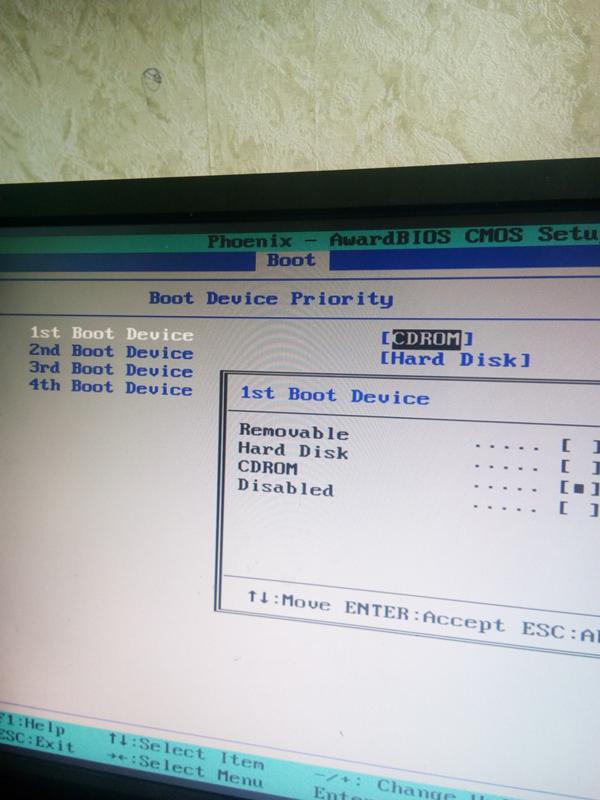
А вдруг и это будет интересно:
Установка Windows 10 с флешки
  windows | для начинающих | программы
В этой пошаговой инструкции подробно описано, как установить Windows 10 с USB флешки на компьютер или ноутбук. Руководство подойдет и в тех случаях, когда чистая установка ОС осуществляется с диска DVD, каких-либо принципиальных отличий не будет. Также, в конце статьи имеется видео об установке Windows 10, просмотрев которую некоторые шаги можно будет лучше понять. Также доступен отдельный материал: Установка Windows 10 на Mac.
По состоянию на осень 2020 при загрузке Windows 10 для установки способами, описанными ниже, загружается версия Windows 10 20h3 октябрьское обновление. Если у вас уже была установлена лицензионная Windows 10 на компьютере или ноутбуке, полученная любым способом, вводить ключ продукта при установке не требуется (следует нажать «У меня нет ключа продукта» на соответствующем этапе). Подробнее об особенностях активации в статье: Активация Windows 10 (вы можете работать и без активации, см. Использование Windows 10 без активации). Если вам требуется лишь исправить проблемы с установленной ОС, при этом она запускается, можно использовать более простой метод: Как сбросить Windows 10 на заводские настройки или автоматическая переустановка ОС.
Подробнее об особенностях активации в статье: Активация Windows 10 (вы можете работать и без активации, см. Использование Windows 10 без активации). Если вам требуется лишь исправить проблемы с установленной ОС, при этом она запускается, можно использовать более простой метод: Как сбросить Windows 10 на заводские настройки или автоматическая переустановка ОС.
Создание загрузочного накопителя для установки
Первый шаг — это создание загрузочного USB накопителя (или DVD диска) с установочными файлами Windows 10. Если у вас есть лицензия ОС (или лицензионная система ранее была установлена на компьютере или ноутбуке), то лучший путь сделать загрузочную флешку — использовать официальную утилиту от Microsoft, доступную по адресу https://www.microsoft.com/ru-ru/software-download/windows10 (пункт «Скачать средство сейчас»). Дополнительные способы загрузить оригинальный Windows 10 описаны в статье Как скачать Windows 10 ISO с сайта Microsoft.
Процесс создания загрузочной флешки Windows 10 с оригинальным образом в программе от Майкрософт состоит из следующих шагов:
- После запуска официальной утилиты Майкрософт Media Creation Tool, примите условия лицензии, выберите пункт «Создать установочный носитель», затем укажите язык и версию Windows 10.
 На текущий момент времени достаточно выбрать «Windows 10» и созданная флешка или ISO образ будет содержать редакции Windows 10 Профессиональная, Домашняя и для одного языка, выбор редакции происходит в процессе установки системы. Почти для всех современных устройств желательно выбирать версию x64.
На текущий момент времени достаточно выбрать «Windows 10» и созданная флешка или ISO образ будет содержать редакции Windows 10 Профессиональная, Домашняя и для одного языка, выбор редакции происходит в процессе установки системы. Почти для всех современных устройств желательно выбирать версию x64. - В следующем окне выберите «USB-устройство флэш-памяти», затем укажите подключенную флешку (данные с неё будут удалены) и дождитесь, когда файлы установки Windows 10 будут загружены и записаны на флешку. С помощью этой же утилиты можно скачать оригинальный ISO образ системы для записи на диск. По умолчанию утилита предлагает скачать именно ту версию и редакцию Windows 10 (будет стоять отметка о загрузке с рекомендованными параметрами), обновление до которой возможно на данном компьютере (с учетом текущей ОС).
В тех случаях, когда у вас есть собственный образ ISO Windows 10, вы можете создать загрузочный накопитель самыми разными способами: для UEFI — простым копированием содержимого ISO-файла на флешку, отформатированную в файловой системе FAT32, с помощью бесплатных программ, таких как Rufus (популярное и удобное решение), UltraISO или командной строки. Подробнее о различных методах в отдельной инструкции Загрузочная флешка Windows 10.
Подробнее о различных методах в отдельной инструкции Загрузочная флешка Windows 10.
Подготовка к установке, загрузка компьютера или ноутбука с флешки
Прежде чем начать устанавливать систему, позаботьтесь о своих личных важных данных (в том числе, с рабочего стола). В идеале, они должны быть сохранены на внешний накопитель, отдельный жесткий диск на компьютере или на «диск D» — отдельный раздел на жестком диске при его наличии.
Ещё один шаг, прежде чем приступить к установке — поставить загрузку с флешки или диска в БИОС (UEFI) компьютера или ноутбука. Для этого, перезагрузите компьютер (лучше именно перезагрузка, а не выключение-включение, поскольку функции быстрой загрузки Windows во втором случае могут помешать выполнить нужные действия) и:
- Либо зайдите в БИОС (UEFI) и установите установочный накопитель первым в списке устройств загрузки. Вход в БИОС обычно осуществляется нажатием Del (на стационарных компьютерах) или F2 (на ноутбуках) до начала загрузки операционной системы.
 Подробнее — Как поставить загрузку с флешки в БИОС.
Подробнее — Как поставить загрузку с флешки в БИОС. - Либо используйте Boot Menu (это предпочтительнее и удобнее) — специальное меню, из которого можно выбрать, с какого накопителя следует загрузиться в этот раз, также вызывается специальной клавишей после включения компьютера. Подробнее — Как зайти в Boot Menu.
После загрузки с дистрибутива Windows 10, вы увидите надпись «Press any key to boot from CD ort DVD» (появляется не всегда) на черном экране. Нажмите любую клавишу и подождите, пока не запустится программа установки. Возможная проблема на этом этапе и её решение: БИОС/UEFI не видит загрузочную флешку Windows 10.
Процесс установки Windows 10 на компьютер или ноутбук
- На первом экране программы установки вам будет предложено выбрать язык, формат времени и метод ввода с клавиатуры — можно оставить значения по умолчанию, русский язык.
- Следующее окно — кнопка «Установить», которую и следует нажать для продолжения, а также пункт «Восстановление системы» внизу, который в рамках этой статьи рассматриваться не будет, но очень полезен в некоторых ситуациях.

- Вы попадете в окно ввода ключа продукта для активации Windows 10. В большинстве случаев, кроме тех, когда вы отдельно приобретали ключ продукта, достаточно нажать «У меня нет ключа продукта». Активация произойдет автоматически после подключения к Интернету, если ранее на этом компьютере или ноутбуке уже была установлена лицензионная Windows 10. Дополнительные варианты действий и когда их применять описаны в разделе «Дополнительная информация» в конце руководства.
- Следующий шаг (может не появиться, если редакция была определена по ключу, в том числе из UEFI) — выбор редакции Windows 10 для установки. Выбирайте тот вариант, который был ранее был установлен (если требуется активация закрепленной цифровой лицензии).
- Прочтите условия лицензионного соглашения и примите их. После того, как это было сделано, нажмите кнопку «Далее».
- Один из самых главных пунктов — выбор типа установки Windows 10. Есть два варианта: Обновление (возможно выполнить только в случае установки новой системы, когда на диске установлена старая версия ОС) — в данном случае сохраняются все параметры, программы, файлы предыдущей установленной системы, а сама старая система сохраняется в папку Windows.
 old (но этот вариант не всегда возможно запустить). То есть данный процесс аналогичен простому обновлению, здесь рассматриваться не будет. Выборочная установка — данный пункт позволяет выполнить чистую установку, не сохраняя (или сохраняя частично) файлы пользователя, а во время установки можно разбить диски на разделы, отформатировать их, тем самым очистив компьютер от файлов предыдущей Windows. Именно этот метод и будет описан.
old (но этот вариант не всегда возможно запустить). То есть данный процесс аналогичен простому обновлению, здесь рассматриваться не будет. Выборочная установка — данный пункт позволяет выполнить чистую установку, не сохраняя (или сохраняя частично) файлы пользователя, а во время установки можно разбить диски на разделы, отформатировать их, тем самым очистив компьютер от файлов предыдущей Windows. Именно этот метод и будет описан. - После указания выборочной установки, вы попадете в окно выбора раздела диска для установки (возможные ошибки установки на данном этапе описаны далее). При этом, если это не новый жесткий диск или SSD, вы увидите куда большее количество разделов, чем до этого видели в проводнике, пример показан на скриншоте. Постараюсь пояснить варианты действий (также в видео в конце инструкции я подробно показываю и рассказываю, что и как можно сделать в данном окне).
- Если на вашем компьютере несколько физических дисков, они будут отображаться как Диск 0, Диск 1 и далее.
 Каждый может иметь несколько разделов. Независимо от того, на какой диск вы устанавливаете Windows 10, Диск 0 будет использован для записи системных файлов, скрытых разделов и загрузчика. Поэтому, в идеале, устанавливать ОС именно на Диск 0 (в противном случае, если этот диск отключить, система на другом диске стартовать не будет). Если, к примеру, вы приобрели новый SSD и он отображается как Диск 1, вы можете попробовать найти в БИОС отдельный пункт для указания очередности жестких дисков и поставить SSD на первое место, либо поменять шлейфы SATA (если используется этот интерфейс) межу двумя дисками, чтобы нужный диск стал отображаться в программе установки как Диск 0.
Каждый может иметь несколько разделов. Независимо от того, на какой диск вы устанавливаете Windows 10, Диск 0 будет использован для записи системных файлов, скрытых разделов и загрузчика. Поэтому, в идеале, устанавливать ОС именно на Диск 0 (в противном случае, если этот диск отключить, система на другом диске стартовать не будет). Если, к примеру, вы приобрели новый SSD и он отображается как Диск 1, вы можете попробовать найти в БИОС отдельный пункт для указания очередности жестких дисков и поставить SSD на первое место, либо поменять шлейфы SATA (если используется этот интерфейс) межу двумя дисками, чтобы нужный диск стал отображаться в программе установки как Диск 0. - Если у вас производителем была предустановлена Windows, то помимо системных разделов на Диске 0 (их количество и размеры могут отличаться 100, 300, 450 Мб), вы увидите еще один (обычно) раздел размером 10-20 гигабайт. Я не рекомендую каким-либо образом затрагивать его, так как он содержит образ восстановления системы, позволяющий быстро вернуть компьютер или ноутбук в заводское состояние при возникновении такой необходимости.
 Также не следует изменять зарезервированные системой разделы (кроме тех случаев, когда вы решили полностью очистить жесткий диск).
Также не следует изменять зарезервированные системой разделы (кроме тех случаев, когда вы решили полностью очистить жесткий диск). - Как правило, при чистой установке системы, она ставится на раздел, соответствующий диску C, с его форматированием (или удалением). Чтобы сделать это, выберите данный раздел (определить его можно по размеру), нажмите «Форматировать». А после этого, выбрав его же, нажмите «Далее» для продолжения установки Windows 10. При появлении сообщений о невозможности установки на этот раздел, нажмите по сообщению, чтобы получить информацию об ошибке (они рассмотрены далее в инструкции). Данные на других разделах и дисках затронуты не будут. Если до установки Windows 10 у вас на компьютере была установлена Windows 7 или XP, более надежным вариантом будет удалить раздел (но не форматировать), выделить появившуюся неразмеченную область (незанятое пространство на диске) и нажать «Далее» для автоматического создания необходимых системных разделов программой установки (или использования уже имеющихся при их наличии).

- Если пропустить форматирование или удаление и выбрать для установки раздел, на котором уже установлена ОС, то предыдущая установка Windows будет помещена в папку Windows.old, а ваши файлы на диске C затронуты не будут (но будет достаточно много мусора на жестком диске).
- Оптимальный метод: если на вашем системном диске (Диск 0) нет ничего важного, вы можете полностью удалить все разделы этого диска по одному, выбрать единое незанятое пространство на Диске 0 и нажать кнопку «Далее» это позволит избежать почти любых ошибок и проблем. Создать диск D (если требуется) вы сможете уже после установки системы.
- Если предыдущая система установлена на разделе или диске C, а для установки Windows 10 вы выберете другой раздел или диск, то в результате у вас на компьютере будет установлено одновременно две операционных системы с выбором нужной при загрузке компьютера.
Примечание: если при выборе раздела на диске вы видите сообщение, что невозможно установить Windows 10 на этот раздел, нажмите по этому тексту, а затем, в зависимости от того, каков будет полный текст ошибки, используйте следующие инструкции: Диск имеет стиль разделов GPT при установке, На выбранном диске находится таблица MBR-разделов, в системах EFI Windows можно установить только на GPT-диск, Нам не удалось создать новый или найти существующий раздел при установке Windows 10
- После выбора вашего варианта раздела для установки, нажмите кнопку «Далее».
 Начнется копирование файлов Windows 10 на компьютер.
Начнется копирование файлов Windows 10 на компьютер. - После перезагрузки некоторое время действий от вас не потребуется — будет происходить «Подготовка», «Настройка компонентов». При этом компьютер может перезагружаться, а иногда «зависать» с черным или синим экраном. В этом случае просто ожидайте, это нормальный процесс — иногда затягивающийся на часы. Важно: если после перезагрузки у вас вновь запускается программа установки Windows 10, просто поставьте загрузку с жесткого диска или SSD в БИОС или Windows Boot Manager в UEFI, либо отключите флешку, либо не нажимайте любую клавишу, когда появляется запрос об этом.
- Следующий этап — настройка основных параметров системы. Первый пункт — выбор региона.
- Второй этап — подтверждение правильности раскладки клавиатуры.
- Затем программа установки предложит добавить дополнительные раскладки клавиатуры. Если вам не требуются варианты ввода кроме русского и английского, пропустите этот шаг (английский присутствует по умолчанию).

- При наличии активных сетевых адаптеров, вам будет предложено подключиться к Интернету. Вы можете сделать это, особенно если планируется использовать учетную запись Майкрософт. Если вам требуется локальная учетная запись — я бы рекомендовал не подключаться к сети до окончания установки Windows 10. Для этого нажмите по пункту «У меня нет Интернета» и «Продолжить ограниченную установку» в следующем окне.
- При наличии подключения к Интернету, будет предложено два варианта настройки Windows 10 — для личного использования или для организации (используйте этот вариант только если нужно подключить компьютер к рабочей сети, домену и серверам Windows в организации). Обычно следует выбрать вариант для личного использования.
- На следующем этапе установки происходит настройка учетной записи Windows 10. При наличии активного Интернет-подключения предлагается настроить учетную запись Майкрософт или ввести существующую. Можно нажать «Автономная учетная запись» внизу слева для создания локальной учетной записи (в Windows 10 Домашняя последних версий нет пункта «Автономная учетная запись», но её создание все равно возможно, см. Как создать автономную учетную запись при установке Windows 10). При отсутствии подключения к Интернету создается локальная учетная запись. При установке Windows 10 последних версий после ввода логина и пароля потребуется также задать контрольные вопросы для восстановления пароля при утере.
- При использовании учетной записи Майкрософт вы увидите предложение использовать ПИН-код для входа в систему. Также будет предложено настроить OneDrive.
- При выборе Автономной учетной записи, вам еще раз сообщат о преимуществах использования учетной записи Майкрософт (отказываемся), а затем потребуется ввести имя пользователя компьютера. Не вводите имя Администратор, так как оно закреплено за скрытой системной учетной записью. Созданный вами пользователь с любым именем в любом случае будет администратором Windows 10.
- Введите пароль для учетной записи, подтвердите его, а затем выберите и укажите ответы на контрольные вопросы, которые будут использоваться в случае, если вы забудете ваш пароль.
- Вам будет предложено включить журнал действий Windows 10 — новую функцию, хранящую историю используемых программ, документов, сайтов с возможностью доступа с других устройств с той же учетной записью Майкрософт. Включать или отключить — на ваше усмотрение.
- И завершающий этап настройки — настройка параметров конфиденциальности Windows 10, включающих в себя передачу данных о местоположении, распознавание речи, передачу данных диагностики и создание вашего рекламного профиля. Внимательно прочтите и отключите то, что вам не нужно. Я отключаю все пункты, но если у вас ноутбук или планшет, можно рекомендовать оставить включенными Местоположение и Поиск устройства, это может помочь найти его в случае потери.
- Вслед за этим начнется последний этап — настройка и установка стандартных приложений, подготовка Windows 10 к запуску, на экране это будет выглядеть как надпись: «Это может занять несколько минут». По факту, это может занять минуты и даже часы, особенно на «слабых» компьютерах, не стоит принудительно выключать или перезагружать его в этот время.
- И, наконец, вы увидите рабочий стол Windows 10 — система установлена успешно, можно приступать к ее настройке и изучению.
Видео инструкция по установке Windows 10 с USB флешки
В предлагаемой видео инструкции я постарался наглядно показать все нюансы и весь процесс установки Windows 10 от начала до конца.
Действия после установки ОС на компьютер
Первое, чем следует озаботиться после чистой установки системы на компьютер — это установка драйверов. При этом, Windows 10 сама загрузит многие драйверы устройств при наличии подключения к Интернету. Большинство драйверов будут работать исправно, но на всякий случай учитывайте, что их можно загрузить:
- Для ноутбуков — с официального сайта производителя ноутбука, в разделе поддержка, для вашей конкретной модели ноутбука. При этом, даже если на официальном сайте есть драйверы только для Windows 8.1, 8 и 7, их можно устанавливать и в Windows 10, обычно они будут работать. См. Как установить драйверы на ноутбук
- Для ПК — с сайта производителя материнской платы для вашей модели.
- Для видеокарты — с соответствующих сайтов NVIDIA или AMD (или даже Intel), в зависимости от того, какая видеокарта используется. См. Как обновить драйверы видеокарты.
Второе рекомендуемое мною действие — после успешной установки всех драйверов и активации системы, но еще до установки программ, создать полный образ восстановления системы (встроенными средствами ОС или с помощью сторонних программ), чтобы в будущем значительно ускорить переустановку Windows при необходимости.
Если после чистой установки системы на компьютер что-то не работает (например, Windows 10 не видит второй жесткий диск) или требуется что-то настроить (например, разделить диск на C и D), с большой вероятностью вы сможете найти возможные решения проблемы у меня на сайте в разделе, посвященному Windows 10, или используйте поиск по сайту в меню, задав вопрос своими словами: с большой вероятностью решение будет найдено.
А вдруг и это будет интересно:
Как переустановить Windows 10 с флешки
Статья о том, как переустановить Windows 10 используя загрузочную флешку.
Способы оптимизации и ускорения работы компьютера без переустановки Windows OS рассмотрены в другой статье.
Установка Windows 10 с флешки с форматированием системного раздела универсальная процедура — подходит для всех компьютеров (ноутбуков, нетбуков), которые поддерживают загрузку через USB.
Во время инсталляции операционной системы потребуется:
- Доступ в Интернет (для скачивания утилиты; образа Windows 10; драйверов).
- Флешка USB Flash не менее 10 GB (для создания загрузочной флешки)
- Дополнительный раздел на жёстком диске или съёмный носитель информации (для сохранения данных с системного раздела C:\)
1. Сохраните важные данные
В процессе вы будете форматировать локальный диск, на котором находится текущая версия Windows. Проще говоря, перед тем как установить туда новую систему, вам придётся стереть с него все старые данные. Содержимое остальных дисков должно остаться без изменений. Но лучше перестраховаться и предварительно копировать в облако или на физический носитель абсолютно все данные с компьютера, которых вы боитесь лишиться.
Если на компьютере установлены платные программы, не забудьте прочитать в их документации правила работы с лицензиями при переустановке Windows, иначе можете их потерять.
2. Создайте загрузочный диск или флешку
Если вы хотите установить/переустановить лицензионную версию Windows, убедитесь, что у вас есть соответственный ключ активации. Даже если вы уже пользуетесь активированной системой и просто хотите установить эту же версию повторно, старый ключ активации может пригодиться снова.
- Если у вас уже есть загрузочная флешка или диск с той версией Windows, которую вы собираетесь установить, можете переходить к пункту 3. В противном случае нужно скачать образ Windows из интернета и записать его на любой из перечисленных носителей по инструкции, приведённой ниже.
- Определитесь с версией Windows, которую будете устанавливать, и проверьте, чтобы компьютер соответствовал её требованиям к системе. Эту информацию можно найти на официальном сайте Microsoft или на диске с купленной Windows. Не забудьте также проверить, чтобы компьютер поддерживал разрядность новой версии: 32 или 64 бита. Чтобы не прогадать, можете установить версию с такой же разрядностью, как у вашей текущей версии Windows.
- Чтобы создать загрузочную флешку с образом Windows 10, найденным в Сети, можете воспользоваться программами из нашего обзора и переходить к пункту 3.
А ниже я расскажу, как создать загрузочный диск или флешку с официальным образом системы на примере Windows 10.
- Перейдите на сайт Microsoft и кликните на «Скачать средство сейчас», чтобы скачать утилиту для создания загрузочного носителя Windows 10 (если нужна другая версия, выберите её во вкладке Windows).
- Запустите скачанную программу и примите условия лицензионного соглашения.
- Кликните на «Создать установочный носитель для другого компьютера».
- Выберите параметры новой версии Windows вручную или оставьте флажок «Использовать рекомендуемые параметры для этого компьютера», если устанавливаете Windows на текущий компьютер.
- Определитесь с типом носителя.
- Укажите путь к диску или флешке, на который будете записывать образ.
- Дождитесь завершения процесса.
3. Загрузите систему с диска или флешки
Теперь, когда у вас есть физический носитель с нужным образом Windows, нужно зайти в специальную программную среду BIOS и выбрать здесь диск или флешку в качестве источника загрузки.
- Вставьте загрузочный носитель с образом Windows в компьютер.
- Перезагрузите устройство. Как только компьютер начнёт загружаться снова, жмите на клавишу перехода в настройки BIOS. Обычно это F2, F8, F9 или F12 — зависит от производителя оборудования. Чаще всего нужная клавиша высвечивается на экране во время загрузки BIOS.
- Находясь в меню BIOS, перейдите в раздел загрузки Boot, если система не перенаправила вас туда сразу.
- В разделе Boot установите флешку или диск с Windows в качестве источника загрузки (на скриншоте выше для примера выбран диск). Если не знаете, как это сделать, осмотритесь — на экране увидите подсказки по поводу управления.
- Сохраните изменения.
Возможно, вместо классической BIOS вы увидите более современный графический интерфейс. Кроме того, даже в различных старых версиях BIOS настройки могут отличаться. Но в любом случае порядок действий будет примерно одинаковым: зайти в меню загрузки, выбрать источником нужный носитель и сохранить изменения.
После этого компьютер должен загрузиться с выбранного диска или флешки.
4. Запустите мастер установки
Если вы всё сделали правильно, то на экране появится мастер установки Windows.
Чтобы начать установку необходимо выбрать локальный диск для установки операционной системы и отформатировать его.
Для начала создания раздела для установки Windows 10 нажмите кнопку «Создать» (как на картинке).
Вам остаётся только следовать подсказкам системы и ждать, пока распакуются файлы.
Кроме того, в процессе будьте готовы ввести ключ активации. Но если вы переустанавливаете уже активированную на вашем компьютере Windows 10, то шаг с ключом можно пропустить.
После завершения установки компьютер должен загрузиться в обычном рабочем режиме.
5. Установите драйверы
Современные версии Windows самостоятельно загружают драйверы. Но если после переустановки системы вы заметите, что видеокарта, динамики или что-нибудь ещё работает некорректно, можете воспользоваться утилитой для автозагрузки драйверов. Подойдёт, например, бесплатная Driver Booster.
Выполнив всё перечисленное выше, можете приступать к работе. Компьютер должен быть готов.
Читайте также:
Как правильно переустановить Windows 10 с флешки
Ранее мы писали о том, как установить Windows 10 на диск GPT и MBR, а также рассматривали способы установки Windows 10 с флешки. Однако, как показывает практика, с каждым обновлением операционной системы и её версий, а также после выпуска финального апдейта, способы инсталляции Десятки немного изменились. Поэтому, в случае возникновения ошибок, рекомендуем рассмотреть способы, как переустановить Windows 10 с флешки или диска.
Подготовительные действия перед установкой Widnows 10?
Под подготовительными действиями перед переустановкой Виндовс 10 подразумевается создание резервной копии данных и запись образа на флешку. Для этого можно воспользоваться сторонними программами. Однако Windows 10 имеет встроенные инструменты, которые позволяют создать резервную копию данных всего в несколько шагов.
- Жмем «Пуск», «Параметры» и выбираем раздел «Обновления и безопасность».
- Откроется небольшое окно. В меню слева нужно выбрать «Служба архивации».
- Перетаскиваем ползунок в положение «Включено» в пункте «Автоматическое резервное копирование файлов».
- Под этим разделом появится кнопка «Добавление диска». Нажав на него, система сама выполнить поиск накопителя для сохранения на нем резервной копии.
- В меню слева появится перечень дисков. Выбираем тот, на котором нужно хранить файлы-копии.
ВАЖНО! Есть возможность создать резервную копию на внешнем носителе или в облаке. Для этого при выборе нужно нажать на «Параметры» и выбрать подходящее хранилище
- Как только будет выбран диск, запуститься резервное копирование файлов.
ВАЖНО! Функция резервного копирования Десятки копирует личные файлы пользователя, контакты, объекты с рабочего стола, а также директории OneDrive. Копии файлов создаются в библиотеках Документы, Видео, Музыка, Изображения. Поэтому поместите нужные папки и файлы в данные каталоги
После того, как вы сделали резервную копию данных, стоит создать загрузочный носитель. Для этого есть официальная утилита от Microsoft, которая позволяет записать на съемный накопитель файлы Винды. Также есть еще два других способа записи образа системы на флешку.
ВАЖНО! Желательно, чтобы флэшка имела как минимум 8 Гб свободного места. Лучше использовать загрузочный носитель 16 и 32 Гб
Первый способ – Windows USB/DVD Download Tool
Windows USB/DVD Download Tool – это официальная утилита от Майкрософт, которая позволяет создать загрузочный носитель. Однако, чтобы ею воспользоваться, нужно иметь уже скачанный ISO образ Windows. Далее действия будут простыми.
- Запускаем программу. Выбираем загрузочный файл.
- Далее выбираем носитель, нажав USB Device.
- Третий этап – выбор собственно носителя. Выбрав накопитель, нажимаем «Begin copying».
- Запуститься форматирование съемного диска, а также копирование на него файлов Windows.
Флешка готова.
Второй способ – Media Creation Tool
Это официальный и самый распространенный способ создания загрузочной флешки. Скачать эту утилиту можно на сайте Майкрософт или на Softikbox.
Принцип работы этого программы также прост.
- Запускаем программу (у нас пример с версией 1809) и принимаем лицензионное соглашение.
- Выбираем создать установочный носитель.
- Выбираем язык, сборку и разрядность системы.
- Выбираем запись образа на USB-накопитель.
- Выбираем диск.
- Запуститься загрузка и создание образа системы. Ожидаем запись. Накопитель готов.
Третий способ – использование программы Rufus
Для того, чтобы создать установочный носитель с помощью программы Rufus, стоит выполнить следующие действия:
- Запускаем программу.
- Выбираем устройство. В данном случае, это будет флешка.
- Метод загрузки выбираем «Диск или ISO образ». Как только выберите этот способ, появиться небольшая кнопка «Добавить». Нажимаем на неё и указываем путь к ранее загруженному образу.
- Выбираем схему разметки диска, на который будет устанавливаться Десятка. Для большинства современных компьютеров нужно выбирать GPT, так как MBR – вариант для старых сборок, которые не поддерживают UEFI. В случае, если вы решили устанавливать систему на отдельный накопитель, то лучше выбирать GPT.
- Далее выбираем тип файловой системы. В нашем случае, это – NTFS, так как FAT32 работает с накопителями до 4 Гб, а образ Windows 10 занимаем чуть больше места.
- Кликаем старт. Флешка записана и готова к использованию.
Как установить Windows 10: варианты установки и обзор процесса инсталляции?
Есть множество способов, как переустановить Windows 10 через флешку или диск. Рассмотрим основной из них, который используют 90% пользователей.
Для начала нужно зайти в BIOS и выставить в приоритете загрузки использование флешки.
Сохранив настройки, запускаем установку операционной системы.
Для начала выбираем язык системы и раскладки.
Кликаем «Установить».
Если у вас есть лицензионный ключ, то вводим его. Если нет, то нажимаем «Сделать позже». Следующим шагом будет выбор сборки операционной системы.
Принимаем условия лицензионного соглашения.
Далее выбираем «Выборочную установку».
Теперь откроется новое окно. Здесь нужно разбить диск. Выбираем все текущие разделы и кликаем «Удалить» и клавишей «Создать» задаем новые. Потом выбираем диск для установки (в этом случае это C) и жмем «Далее».
ВАЖНО! Windows 10 очень прожорлива + регулярно обновляется. Поэтому для диска C стоит выделить 30-50 Гб памяти
Теперь, когда определились с разделом и нажали «Далее», файлы будут копироваться и система перезагрузиться.
Как только система перезагрузиться, нужно отключить флешку (вытащить). Некоторое время на мониторе будет красоваться черный экран с логотипом «Десятки» и сообщением «Идет подготовка». Иногда компьютер будет сам перезагружаться, иногда менять подсветку или зависать. Это привычная реакция. Ничего не трогаем.
Вновь вводим ключ или пропускаем этот этап.
Теперь необходимо выполнить настройку параметров. Можно нажать «Использовать стандартные параметры» или задать свои.
При желании нужно выбрать раскладку клавиатуры.
Далее указываем тип использования: для личного использования, для организации.
Входим под учетной записью Майкрософт. Вводим пин-код для входа в систему или не используем его (ранее был пароль).
Настраиваем OneDrive. В следующем окне нужно изучить параметры конфиденциальности.
Далее нужно подключиться к сети, ввел логин и пароль к аккаунту.
После того, как вы авторизуетесь, будет полностью завершена установка Windows 10. Остается только установить драйвера. Начать рекомендуем с фреймворков и чипсета, далее – все остальные. Загружать программное обеспечение необходимо только с официальных сайтов производителей оборудования.
Что делать, если не удалось установить Windows 10?
Если вам не удалось установить Windows 10, причин тому может быть несколько:
- недостаточно свободного места для завершения установки и загрузки обновлений;
- несовместимые драйвера;
- несовместимость установленного оборудования с операционной системой;
- наличие поврежденных секторов на жестком диске;
- сбойный пакет обновлений;
- работа антивирусной программы.
Выбрать правильный вариант причины сбоя в переустановке Windows 10 достаточно сложно. Придется выполнить ряд диагностических действий. Только так можно будет исправить неполадку. Поэтому, используйте способы, как переустановить Windows 10 с загрузочной флешки и система будет работать стабильно.
Установка Windows 10 на компьютер с флешки через BIOS: пошаговая инструкция
В некоторых случаях пользователям нужно установить Виндовс на компьютер, а диска с дистрибутивом под рукой нет. Тогда на помощь приходит загрузочная флешка, на которую можно записать образ ОС. Для этих целей существуют специальные утилиты – UltraISO и Rufus. С их помощью можно записать установочные файлы на внешний USB-накопитель. Тем не менее у многих пользователей часто возникает вопрос, как самостоятельно установить Windows 10 с флешки?
Как установить с флешки Виндовс 10
В первую очередь для установки Виндовс 10 с внешнего накопителя понадобится скачать образ ОС. Сделать это можно с проверенного источника в интернете или через официальный сайт компании Microsoft.
Установка Виндовс с USB-флешки
Помимо этого, пользователю необходимо подготовить USB-накопитель, который должен соотвествовать следующим критериям:
- Объем свободного места на флешке: 16 Гб (для профессиональной версии Виндовс) и 8 Гб (если нужно установить базовую или домашнюю версию).
- Произвести форматирование накопителя и исправить ошибки. Форматирование и исправление неполадок производится штатными средствами.
Также потребуется установить ПО, которое позволяет создавать ISO-образы. Можно воспользоваться следующим программным обеспечением: UltraISO, Rufus или Media Creation Tool.
Важно! Для установки десятки нужно, чтобы компьютер соответствовал минимальным системным требованиям. Они будут следующими: процессор – 1,2 ГГц, инсталлированный пакет обновлений SP2 (если переход осуществляется с Windows 7) и ОЗУ 2 Гб.
Подготовка к установке с Windows 10
Многие спрашивают, как установить с флешки Виндовс 10? В первую очередь нужно произвести подготовку, которая заключается в резервировании данных, выделении свободного места на диске и записи образа через специальную утилиту.
Окно установщика Windows 10
Резервирование данных при необходимости
В первую очередь нужно провести резервирование данных, если в этом есть необходимость. Можно перекинуть всю важную информацию на виртуальное хранилище данных. Или скопировать информацию на внешний накопитель.
Выделение свободного места на диске
Также нужно освободить пространство на жестком диске, очистив его от ненужных файлов. Желательно для установки использовать отдельный раздел локального тома. Так можно не удалять информацию и получить к ней доступ в любое время.
Чтобы освободить пространство на диске, нужно воспользоваться следующей инструкцией:
- Открыть «Параметры».
- Найти вкладку «Программы».
- Перейти в раздел «Удаление».
- Выбрать ненужное программное обеспечение и провести его деинсталляцию.
Очистка временных файлов и контрольных точек:
- На рабочем столе найти ярлык «Компьютер».
- В контекстном меню выбрать кнопку «Свойства».
- Перейти в пункт «Очистка диска».
- Нажать вкладку «Очистить» и «Очистить системные файлы».
- Начнется процесс инициализации и поиска временных файлов, теневых копий и контрольных точек.
- В новом окне отметить следующие пункты для удаления: кеш, теневые копии, временные файлы, макеты ярлыков.
- Нажать кнопку «Применить» и «Ок».
Очистка временных файлов
Многие спрашивают, сколько места требуется для Windows 10. Согласно системным требованиям нужно выделить не менее 20 Гб. Лучше это значение воспринимать, как минимально-допустимое свободное пространство на винчестере. Рекомендуется выделять место с запасом – около 5-10 Гб дополнительно.
Запись Windows 10 на флешку через Media Creation Tool
После того как подготовительный процесс был завершен, нужно произвести запись образа системы на внешний USB-накопитель. Если нужно решить задачу, как правильно делать установку Виндовс 10 с флешки, то надо подготовить программное обеспечение – Media Creation Tool.
Пошаговая инструкция:
- Скачать официальный установщик Виндовс 10 с сайта Microsoft. Для этого нужно перейти в «Центр загрузки». Найти вкладку «Скачать Windows 10» и «Загрузить средство создания установочного носителя». Через несколько секунд утилита Media Creation Tool будет загружена.
- После запуска начнется процесс подготовки файлов и появится окно «Принять лицензионное соглашение». Нужно отметить чекбокс «Да» и нажать «Далее».
- В новом окне выбрать пункт «Создать установочный носитель с ISO-образом».
- После этого нужно отметить чекбокс «ISO-файл»
- Затем кликнуть по кнопке «Далее».
Начнется процесс инициализации компонентов и подготовки к созданию образа системы.
Важно! Рекомендуется устанавливать только «чистый» образ системы на компьютер. Если использовать кастомизированную версию, то она может работать с ошибками и сбоями.
Как записать созданный образ через Rufus
После того как образ был создан с помощью официальной утилиты Media Creation Tool, требуется записать образ на флешку через программное обеспечение Rufus:
- Скачать утилиту официального сайта разработчиков.
- Установить на компьютер в директорию системного диска.
- Подключить к ноутбуку USB-накопитель и запустить программу.
- В пункте «Схема раздела» нужно выбрать параметр «MBR для UEFI и БИОС».
- В поле «Файловая система» требуется использовать только один стандарт «NTFS».
- Далее нужно перейти к пункту «Параметры форматирования» и выбрать «ISO».
- Нажать на значок с изображением диска и указать путь к образу.
- Кликнуть по кнопке «Старт».
Rufus
Как записать созданный образ через UltraISO
Многие пользователи спрашивают, как переустановить Windows 10 с флешки? Для этого нужно записать ISO образ на носитель с помощью «Ультра ИСО».
- Открыть «Самозагрузка» и «Записать диск».
- Указать пункт к нужному файлу.
- В окне «Write Disk» выставить правильные параметры. В пункте «Метод записи» – «USB-HDD+ V2» и «Скрывать загрузочный каталог» – «Нет».
- Нажать «Готово».
К сведению! Процесс записи образа будет происходить весьма долго, от 15 до 20 минут.
Пошаговая инструкция по установке Windows 10 с флешки на компьютер и ноутбук
После того, как образ системы был создан и записан на внешний USB накопитель, можно начинать процесс инсталляции. В первую очередь требуется выставить приоритет на загрузку с флешки. Делается это с помощью низкоуровневого программного обеспечения – BIOS или UEFI.
Как зайти в Boot меню для выбора флешки
Пошаговый алгоритм:
- Установить накопитель в USB-порт.
- Перезагрузить компьютер и после рестарта нажать сочетание клавиш «DEL+F2» или «FN+F2».
- После этого откроется текстовое меню БИОС. Управление и навигация осуществляется с помощью кнопок с изображением стрелок на физической клавиатуре.
- Нужно выбрать пункт «Boot» и «Disk Drives».
- Затем нужно перейти во вкладку «1st Disk» и нажать клавишу «Enter» на клавиатуре.
- Появится окно «Options», где требуется выбрать наименование USB-диска.
- Затем нужно нажать «Exit» и «Save Changes».
- После перезагрузки ПК, произойдет запуск установщика Windows.
BIOS
Зайти в BIOS (UEFI) и выбрать приоритет boot устройств — альтернативный способ
Установка операционной системы Виндовс 10 на ноутбук с флешки начинается с того, что нужно выставить приоритет загрузки устройств в UEFI:
- Установить накопитель в USB-разъем.
- Перезагрузить компьютер и после рестарта войти в UEFI.
- На экране отобразится графический интерфейс.
- Нужно перейти во вкладку «Приоритет boot-устройств».
- Откроется окно «Опция загрузки».
- Требуется выставить приоритет на загрузку с флешки или CD/DVD диска.
- Нажать «Сохранить» и «Выйти».
Описание процесса установки Windows 10: выбор языка, установка даты, ввод ключа, настройка профиля
Windows 10 установка с флешки выполняется несложно. После того как компьютер загрузился с USB-накопителя, на экране отобразится меню установщика Windows.
- В первую очередь нужно выбрать разрядность системы – x64 или x32 бита.
- Нажать клавишу «Пробел», чтобы подтвердить установку.
- В поле «Языковой пакет» нужно указать «Русский».
- В пункте «Формат времени» требуется выставить «Русский».
- В поле «Метод ввода» необходимо вновь указать «Русский».
- Затем нужно кликнуть «Инсталлировать». Начнется процесс инициализации файлов. После этого компьютер несколько раз перезагрузится.
- Далее появится окно «Ввести ключ доступа». Если пользователь обновляет систему до новой версии, его ввод не понадобится и данное окно не отобразится. Ключ нужно вводить только в случае, если пользователь собирается переустанавливать ОС.
- Затем нужно выбрать версию системы: Basic, Home, Student, Professional.
- После этого требуется выбрать способ инсталляции: обновление или выборочная. В первом случае, пользователь может обновить старую версию системы. Таким образом, все файлы сохраняются. Во втором случае, параметры не сохраняются.
- Далее потребуется выбрать локальный том, куда будет установлена ОС и после этого запустится процесс распаковки файлов.
После перезагрузки откроется меню «Начальная настройка».
Установка Windows 10
Для начала настройки профиля нужно выбрать регион и затем указать правильную раскладку клавиатуры. После этого начнется процесс поиска доступных обновлений и их установка.
Далее порядок действий таков:
- Отобразится окно «Выбор способа настройки», где нужно кликнуть «Для личного использования».
- Потребуется создать учетную запись Windows. Чтобы сэкономить время, рекомендуется выбрать «Автономный профиль».
- Далее необходимо ввести имя пользователя и задать пароль.
- Затем нужно выбрать параметры конфиденциальности. Следует включить следующие пункты: диагностика, распознавание речи, местоположение.
Важно! Если включить параметр «Местоположение», то дата и время будут установлены автоматически.
Возможно ли установить Windows 10 из-под работающей операционной системы
Поставить Windows 10 из-под работающей операционной системы можно. Достаточно ISO-образа и программы, которая позволит монтировать виртуальные диски. Таким программным обеспечением является утилита – Demon Tools
Процесс выглядит следующим образом:
- Нужно выполнить монтирование виртуального ISO-образа. Открыть утилиту и выбрать вкладку «Инструменты».
- Кликнуть «Привод» и указать путь к ISO-образу.
- Перейти в проводник и открыть диск, с установочными файлами.
- Запустить исполняемый файл «Setup.exe».
- На экране появится меню установщика Windows.
- Отметить чекбокс «Получить важные обновления» и дождаться их загрузки.
- Выбрать один из трех типов установки: «сохранить файлы и параметры системы», «сохранить музыку, картинки и документы», «не сохранять личные данные».
- Нажать «Готово» и дождаться завершения работы мастера установки.
Инсталляция Виндовс из-под работающей ОС
Установка десятой версии Windows с флешки выполняется с помощью программ Media Creation Tool, Rufus и UltraISO. Перед тем, как инсталлировать систему, необходимо выполнить резервное копирование данных, для возможности их последующего восстановления. Для использования полного функционала ОС, нужно чтобы компьютер соответствовал минимальным системным требованиям.
Установка и переустановка Windows 10 при отсутствии флешки или диска
Специалисты рекомендуют переустанавливать операционные системы Виндовс хотя бы раз в год. Если пользователь часто сталкивается с установкой Виндовс 7 или 10 (работает системным администратором или просто очищает свой ПК), то, скорее всего, он слышал о способе установки ОС Windows 10 без использования любого накопителя, будь то флешка или оптический диск. Данный метод обладает рядом преимуществ по сравнению с классическим, но имеет также некоторые недостатки. Необходимо более подробно разобраться, как установить Виндовс 10 без флешки и диска и что для этого нужно делать.
Плюсы и минусы установки без накопителя
Переустановка или установка Виндовс без носителя — это довольно редкий и экзотический вариант работы с операционной системой. Его применяют только в самых сложных случаях, когда другие способы просто не помогают или не допустимы из-за того или иного программного или аппаратного обеспечения. К примеру, у пользователя нет дисковода и диска, флешки или у него сломался последний USB-порт, в БИОС нет поддержки UEFI-накопителей, но операционная система должна быть установлена на диск типа GPT, при этом нельзя трогать разметку жесткого диска, а также конвертировать его в MBR.
Устанавливать ОС без диска можно разными способами
Плюсов у такого варианта установки немного:
- возможность выполнить работу даже в тех случаях, когда ничего другое не помогает;
- отсутствие необходимости в использовании носителей с дистрибутивом операционной системы Виндовс;
- простота процесса, если пользователь знаком с ним (применимо и к установке с флешки или диска).
Важно! Главным недостатком является тот факт, что для проведения операции необходимо, чтобы среда ОС запускалась без сбоев. Если войти на рабочий стол персонального компьютера или ОС возможности нет, то ничего не получится, так как сделать это с помощью БИОС или командной строки не выйдет.
Запуск установщика образа в текущей Windows
Установочные носители не нужны, если необходимо всего лишь переустановить ОС, отличного от используемого релиза. Любой ISO файл образа ОС обладает рядом файлов и папок, и, если его разархивировать в каталог, то можно увидеть файл запуска установки setup.exe.
Произвести запуск можно с помощью ISO файла в среде текущей системы. Для восьмерки и десятки нужно просто нажать на «Подключить» в настройках программы «Проводник». Для семерки понадобится монтировать образ средствами Deamon Tools или другой аналогичной программы.
Если запустить setup.exe, то можно активировать полноценный процесс переустановки операционной системы. Если устанавливается более новая или старая ОС, то текущая будет изменена. Если же версии совпадают, то произойдет простое обновление.
Обратите внимание! Дальнейший процесс установки семерки или десятки известен практически всем. Необходимо выбрать способ получения обновлений, указать тип установки, принять условия лицензионного соглашения, выбрать диск, который будет системным и т. д.
Поставить ОС с лицензией без ключа и накопителей вполне реально
Возврат Windows 10 в исходное состояние
Часто ищущие ответ на вопрос, как установить Виндовс 10 без флешки, имеют ввиду сброс параметров и пользовательских файлов, который переустанавливают десятку до начального состояния. Выполнить данную процедуру просто. Достаточно следовать пошаговой инструкции:
- Перейти в меню «Пуск» и найти там значок приложения «Параметры» (он выглядит как шестеренка). Также в утилиту можно быстро перейти по сочетанию клавиш «Win + R».
- Войти в раздел «Обновление и безопасность» и подраздел «Восстановление».
- Прочитать информацию пункта «Возврат ПК в исходное состояние» и нажать на кнопку «Начать».
- Выбрать режим сохранения личных файлов или их полное удаление.
- Проследовать дальнейшей инструкции на экране, которая будет изменена исходя из выбранного ранее действия.
- Нажать на кнопку «Сброс» и ожидать завершения операции и перезагрузки персонального компьютера или ноутбука.
Иногда программа может сообщить о том, что для сброса не хватает некоторых файлов. В этом случае понадобиться произвести автоматическую чистую установку Виндовс 10 через технологию «Новый запуск», о которой будет рассказано далее.
Запуск установочного файла
Функция «Новый запуск» в Windows 10
В свежих обновлениях десятки появилась специальная функция «Новый запуск», которая позволяет произвести чистую установку или переустановку ОС и сохранить все пользовательские файлы и конфигурации с удалением программ, предустановленные производителем. Процесс выглядит следующим образом:
- Перейти в меню «Пуск» и найти там значок приложения «Параметры» (он выглядит как шестеренка). Также в утилиту можно быстро перейти по сочетанию клавиш «Win + R».
- Войти в раздел «Обновление и безопасность» и подраздел «Восстановление».
- Пролистать вниз окна и нажать на ссылку «Начать заново с чистой Виндовс».
- Перейти в утилиту «Центр безопасности».
- Войти в пункт «Новый запуск» и нажать на пункт «Начало работы».
- Ознакомиться с функционалом и возможностями технологии и проследовать инструкции на экране.
- Дождаться сброса операционной системы.
Обратите внимание! Опция «Новый запуск» помогает решить проблему сброса, если стандартный метод не работает или выдает различные ошибки.
Возврат ПК в новое состояние без потери личных файлов
Программа для установки винды без диска и флешки
Существует также ряд сторонних решений, которые помогут ответить на вопрос, как самому переустановить Виндовс 10 без диска. Все они бесплатные и доступны к скачиванию с проверенных сайтов.
WinNTSetup
Софт, который создает дополнительный модуль загрузки ОС Виндовс. По сути WinNTSetup — это некая альтернатива стандартного инсталлятора, позволяющая установить операционную систему в свободный раздел жесткого диска или SSD, а также выполнить установку на виртуальный жесткий диск и даже флеш-накопитель.
Преимущество заключается в том, что для этого не нужны никакие диски или флешки с установочными образами, но использовать их никто не запрещает. Пользоваться решением просто. Скачать программу и прочесть подробную инструкцию по работе с ней можно на официальном сайте разработчика.
WinToHDD
WinToHDD представляет собой полностью бесплатное приложение, которое позволяет произвести установку Виндовс без использования каких-либо носителей, дисков или флешек. Доступны такие манипуляции: переустановка, новая установка, клонирование ОС и режим Multi-installation USB.
Работать с программным продуктом крайне просто, а скачать его последнюю версию можно на официальном сайте разработчика по ссылке.
Интерфейс WinToHDD
Dism++
Данный продукт позволяет не только управлять образами операционных систем, но и оптимизировать их, а также контролировать попадание и исключение программ и игр в сектор автоматической загрузки при старте Windows. Ключевые особенности заключаются в:
- обслуживании и настройке системы;
- оптимизации ОС;
- управлении системными образами и создании их резервных копий;
- очистке HD или SSD и настройке автозагрузки.
Скачать программу можно по ссылке.
Удаление папки Windows.old
Часто после переустановки Виндовс или ее обновления пользователи замечают в системной директории папку Windows.old и не знают, что это такое и как с этим бороться. Удалить ее также не получается до конца, так как определенные файлы мешают это сделать.
Обратите внимание! Файлы из папки Windows.old содержат данные о предыдущей установке операционной системы. В ней можно найти не только непонятные и бесполезные файлы, но и документы или фотографии, которые хранились в прошлой системе в разделе «Рабочий стол» или «Мои документы».
Если говорить о десятке, то с обновлением 1803 появилась возможность удалить этот каталог. Следует помнить, что подобное сделает невозможным откат системы до предыдущей версии.
Удаление выполняется через очитку памяти устройства. Необходимо лишь:
- Перейти в меню «Пуск» и найти там значок приложения «Параметры» (он выглядит как шестеренка). Также в утилиту можно быстро перейти по сочетанию клавиш «Win + R».
- Войти в раздел «Система» и подраздел «Память устройства».
- Найти пункт «Освободить место сейчас» и нажать по нему.
- Просмотреть список ненужных файлов и убрать галочки около тех пунктов, которые необходимо сохранить.
- Долистать до надписи «Предыдущие установки Виндовс».
- Установить галочку напротив него.
- Нажать на клавишу «Удалить файлы» и дождаться окончания процедуры.
Удаление папки Windows.old
Теперь вопроса о том, как переустановить Windows 10 без флешки и диска, возникать не должно. В этом материале были представлены все возможные способы сделать это: от форматирования диска и сброса ОС до использования программ, предоставляющих лицензионные пиратские установщики онлайн.
Как стереть и отформатировать диск в Windows 10, 8 или 7
Прочтите эту статью, чтобы узнать о разнице между быстрым и полным форматированием, файловую систему, которую следует выбрать при форматировании диска , как использовать встроенный Windows -in инструмент для форматирования дисков, создания или удаления разделов. В настоящее время большинство жестких дисков предварительно отформатированы производителем и готовы к использованию. Но довольно часто пользователям приходится форматировать диски самостоятельно.
Например, при форматировании удаляются все файлы и каталоги, что делает его наиболее быстрым методом стирания всех данных.Тем не менее, основная причина форматирования диска — изменение его файловой системы. Windows работает с несколькими файловыми системами, включая FAT32, exFAT и NTFS, каждая из которых имеет свои плюсы и минусы. Хотя NTFS в основном используется для внутренних жестких дисков с Windows 10, выбор файловой системы при форматировании внешнего USB-накопителя является довольно важным этапом.
Примечание . Большинство сторонних дисковых утилит для Windows используют так называемое «быстрое форматирование» . То есть они фактически не стирают все данные с диска, а помечают все пространство как свободное для записи новых данных.Файлы и каталоги остаются нетронутыми после такого форматирования, и вы можете легко восстановить их с помощью наших программ. Однако, если вам нужно стереть все данные с диска без каких-либо шансов на восстановление, вам следует использовать опцию «полного форматирования» или специализированное стороннее программное обеспечение.
Форматировать диск в Windows очень просто. Стандартная утилита Disk Management поможет вам отформатировать диск, создать или удалить разделы. Хотя, если форматирование — это все, что вы хотите сделать, есть еще более простой способ.
Примечание . Если вы хотите отформатировать диск, на котором установлена операционная система (по умолчанию это диск С: \), Windows 10 покажет вам предупреждение: «Вы не можете отформатировать этот том. Он содержит версию Windows, которую вы используете. Форматирование этого тома может привести к тому, что ваш компьютер перестанет работать ». Таким образом ваша операционная система предотвращает случайное удаление системных файлов. Вы можете отформатировать такой диск либо загрузившись с USB-накопителя, либо при переустановке операционной системы (в процессе установки мастер попросит вас выбрать том, на который следует копировать файлы, и предложит несколько вариантов управления дисками ).
Откройте File Explorer , выберите This PC слева, выберите диск, щелкните его правой кнопкой мыши и затем щелкните Format…
Окно Format содержит несколько вариантов (раскрывающиеся списки) :
Емкость : в этом поле отображается емкость вашего диска. В раскрывающемся списке отображается только емкость выбранного вами диска, поэтому менять или выбирать нечего.
Примечание . Если диск содержит ошибки программного или аппаратного происхождения, в этом раскрывающемся списке могут быть показаны несколько вариантов емкости такого тома.Постарайтесь запомнить правильную емкость диска и найдите ее в списке.
Файловая система : в зависимости от размера диска вы увидите несколько настроек, включая FAT32, exFAT, NTFS и REFS. Если вы собираетесь форматировать том размером более 32 ГБ, вы не увидите параметр FAT32.
Примечание . Есть несколько способов отформатировать диск размером более 32 ГБ в FAT32. Первый: загрузите и установите стороннее программное обеспечение (например, «GUI-версия fat32format» ).Два: запустите Windows PowerShell от имени администратора и используйте команду «format / FS: FAT32 X:» , где Х — это буква, присвоенная диску, с которым вы работаете.
Размер единицы размещения : этот параметр определяет максимальный размер дискового кластера, то есть размер наименьшей единицы пространства, в которую будут записываться данные. Мы рекомендуем оставить это значение по умолчанию, если у вас нет веских причин для его изменения.
Примечание . Размер кластера — это минимальное дисковое пространство, выделяемое для записи файла.Чем больше кластер, тем быстрее выполняются операции ввода-вывода и тем быстрее ваш компьютер работает с диском. Однако если вы собираетесь хранить много файлов меньшего размера, лучше использовать кластер небольшого размера, чтобы небольшие файлы занимали меньше места на жестком диске.
Восстановить настройки устройства по умолчанию : используйте эту кнопку, чтобы изменить все настройки в окне Формат… на значения по умолчанию для любого диска.
Метка тома : введите новое имя диска, чтобы оно отображалось в проводнике файлов .
Быстрое форматирование : эта настройка присутствует по умолчанию, и программа выполнит высокоуровневое форматирование выбранного тома. Это выполняется быстро и легко, так как очищается MBR (загрузочный сектор) и записывается пустая таблица выбранной файловой системы. Затем дисковое пространство помечается как готовое к перезаписи, но без фактической очистки кластеров (т. Е. Стирания данных). Снимите этот флажок, чтобы запустить низкоуровневый формат (также известный как полный формат), который занимает гораздо больше времени, но обеспечивает полную очистку каждого сектора диска (запись нулей вместо данных).
Чтобы начать форматирование, просто щелкните Start .
Примечание . Помните, что все данные будут стерты с диска, поэтому убедитесь, что вы создали резервные копии всех необходимых файлов и каталогов!
Операционная система покажет вам предупреждение о том, что вы можете потерять все свои данные. Щелкните OK , чтобы начать форматирование.
По окончании процесса вы получите чистый отформатированный диск.
Как переформатировать жесткий диск в Windows 10/8/7?
Содержание
Переформатируйте жесткий диск
В процессе форматирования жесткого диска вся информация и данные с него удаляются.Таким образом, переформатирование диска может быть радикальным, поскольку оно стирает все данные, и вам необходимо впоследствии восстановить важные данные из резервной копии. Если отформатированный диск является загрузочным, вам придется переустановить операционную систему Windows. Что касается недавно купленного жесткого диска, вам необходимо сначала разбить его на разделы и отформатировать, чтобы его можно было использовать для хранения данных. Но если ваш жесткий диск использовался в течение некоторого времени, он должен быть заполнен всеми типами файлов и данных, такими как операционная система, установленные приложения и индивидуальные данные (фотографии, музыка, видео и т. Д.)Операция форматирования удалит все эти файлы с вашего диска.
Поскольку жесткий диск содержит систему и данные, почему пользователи хотят его переформатировать? Вот несколько причин переформатирования жесткого диска. Во-первых, очистите ваш systm. Пользователям известно, что операционная система не будет работать так гладко, как раньше, поскольку она замедляется по мере добавления или изменения оборудования, программного обеспечения или конфигураций. Будет неприятно работать с медленной машиной. В такой ситуации вам нужно попробовать переформатировать диск и переустановить Windows.Во-вторых, измените тип файловой системы. Форматирование — лучший и самый быстрый способ изменить тип файловой системы, например изменить NTFS на exFAT, преобразовать FAT32 в NTFS, отформатировать диск в EXT4. Компьютеры Windows используют NTFS, FAT32 и exFAT, если вы хотите использовать диск в системе Linux, вы должны отформатировать его в файловую систему EXT4, EXT3 или EXT2. В-третьих, исправить поврежденный раздел. Если раздел поврежден или становится недоступным, вы можете легко восстановить его с помощью быстрого форматирования. Наконец, удалите с диска вирусы и шпионское ПО. Если ваша машина не защищена эффективными антивирусными программами, легко заразиться вирусом или вредоносным ПО.Переформатирование жесткого диска может удалить вирусы и обеспечить чистоту.
Следует отметить одну вещь: переформатирование жесткого диска не приводит к окончательному стиранию данных на диске, что означает, что вы можете выполнить восстановление жесткого диска и вернуть потерянные данные из отформатированного раздела с помощью эффективной программы восстановления данных. Поэтому, если вы хотите продать, подарить или выбросить жесткий диск, вам нужно полностью стереть жесткий диск с помощью профессиональных инструментов, а не просто переформатировать диск.
Есть одна важная вещь, которую вам нужно сделать перед форматированием жесткого диска, то есть сделать резервную копию, создать резервную копию для ваших важных файлов, документов и всего, что вы хотите продолжать использовать после форматирования диска. У вас также должна быть резервная копия такой информации, как история веб-поиска, избранное, закладки, так как такие данные трудно восстановить без резервной копии. Еще одна важная вещь, которую вам нужно сохранить, — это ключи продукта к платному программному обеспечению, чтобы вы могли переустановить их после форматирования диска.Что касается устройств, которые использовались для хранения файлов резервных копий, у вас может быть несколько вариантов. Многие пользователи склонны хранить резервную копию на внешнем жестком диске, а некоторые хотели бы использовать онлайн-серверы. Независимо от того, какое устройство вы выберете, постарайтесь сохранить как минимум две копии резервной копии.
Руководство 1: Как отформатировать дополнительный жесткий диск?
Начнем с форматирования второго диска, он проще. Вспомогательный диск, упомянутый здесь, — это диск или раздел, который не является загрузочным и не связан с системным разделом.Функция вторичного диска заключается в хранении данных вместо установки операционной системы. Если на вашем компьютере два или более дисков, эти диски, за исключением системного, считаются вторичными. Таким образом, вторичный диск также может быть внешним жестким диском, USB-накопителем или картой памяти. В этом руководстве мы предлагаем 3 метода переформатирования несистемного жесткого диска: команды Disk Management, DiskGenius и DiskPart.
Метод 1. Переформатируйте жесткий диск с помощью Windows 10 Disk Management
Шаг 1 Откройте «Управление дисками» на вашем компьютере.
В зависимости от версии Windows может быть несколько способов открыть Управление дисками. Один из простых способов запустить «Управление дисками» с компьютера с Windows 10 — это щелкнуть правой кнопкой мыши кнопку « Пуск, » и выбрать «Управление дисками». После того, как появится «Управление дисками», вы сможете найти диск для форматирования.
Шаг 2 Щелкните правой кнопкой мыши диск, который вы хотите переформатировать, и выберите опцию Format из контекстного меню.
Примечание: убедитесь, что вы собираетесь форматировать правильный диск; в противном случае вы столкнетесь с проблемой потери данных.В управлении дисками нельзя форматировать диск C или раздел, на котором установлена Windows. Чтобы отформатировать системный диск или том, перейдите к Руководству 2.
Шаг 3 Установите параметры форматирования и нажмите кнопку OK .
На этом шаге вы можете установить метку тома, тип файловой системы, размер единицы распределения и т. Д. Если вы не знаете об этих настройках, следуйте значениям по умолчанию.
Шаг 4 Нажмите OK до предупреждения о форматировании, и диск будет отформатирован сразу.
При форматировании этого тома все данные на нем будут удалены. Перед форматированием сделайте резервную копию любых данных, которые хотите сохранить.
Метод 2: переформатировать жесткий диск с помощью программного обеспечения для разделов диска DiskGenius
DiskGenius — это бесплатное программное обеспечение для создания разделов диска, которое может легко и быстро переформатировать жесткий диск. Независимо от стиля диска, GPT, MBR или динамического диска, он может полностью отформатировать его. Эта бесплатная программа поддерживает форматирование диска в файловую систему NTFS, exFAT, FAT32, EXT2, EXT3 и EXT4.Помимо форматирования жесткого диска, он способен навсегда стереть данные с жесткого диска и других запоминающих устройств, так что файлы невозможно будет восстановить никакими методами. В этой части мы собираемся использовать DiskGenius для переформатирования диска, и вот руководство по быстрому форматированию.
Шаг 1 Установите и запустите DiskGenius со своего компьютера. Выберите диск для форматирования и нажмите кнопку Форматировать на панели инструментов.
Шаг 2 Выберите тип файловой системы и нажмите кнопку Формат .
Из раскрывающегося списка файловой системы вы можете выбрать файловую систему NTFS, FAT32, exFAT, EXT4, EXT3 и EXT2; Размер кластера задан для реализации выравнивания разделов 4K, и настройка по умолчанию соответствует требованиям; Метка тома — это имя раздела, которое отображается рядом со значком диска. Вы можете задать имя самостоятельно или оставить поле пустым, чтобы Windows присвоила ему имя.
Шаг 3 Нажмите OK во всплывающем окне сообщения, и DiskGenius начнет форматирование диска.
Метод 3: переформатировать жесткий диск с помощью команды DiskPart
В этом разделе мы объясняем, как отформатировать жесткий диск с помощью команд Diskpart. Если вы новичок и не знакомы с этими командами, вы можете попробовать предыдущие методы для выполнения задачи форматирования.
Шаг 1 На компьютере с Windows 10 щелкните правой кнопкой мыши кнопку Пуск и выберите Windows PowerShell (Admin) .
Если вы получили окно сообщения, выдаваемое Управлением учетными записями пользователей, нажмите Да, чтобы инструмент заработал.
Шаг 2 В Windows PowerShell введите diskpart и нажмите клавишу Enter.
Шаг 3 Введите следующие команды по очереди и нажимайте клавишу Enter после каждой команды.
Список дисков (Эта команда выводит список всех доступных дисков на вашем компьютере.)
Выберите диск # (замените # номером диска, который необходимо переформатировать.)
Очистить (Этот шаг удалит все разделы и данные на диске.)
Создать первичный раздел (Эта команда создаст первичный раздел на диске для форматирования.)
Форматировать fs = ntfs quick (выполнить быстрое форматирование диска и отформатировать его в файловую систему NTFS)
Назначьте (назначьте букву диска, чтобы вы могли просматривать раздел в проводнике).
Руководство 2: Как отформатировать загрузочный жесткий диск?
Переформатирование загрузочного жесткого диска немного сложнее, чем форматирование дополнительного диска, поскольку Windows не позволяет пользователям форматировать системный диск во время его работы.В этом случае вам нужно отформатировать диск, не загружая систему. После форматирования системного диска вам придется переустановить Windows, чтобы компьютер стал загрузочным. В этом разделе мы используем DiskGenius для выполнения задачи.
Шаг 1 Создайте загрузочный USB-диск для DiskGenius WinPE edition.
Вставьте USB-диск в компьютер, запустите DiskGenius и щелкните Tools -> Создайте загрузочный USB-накопитель WinPE для DiskGenius , как показано ниже:
Нажмите кнопку OK во всплывающем окне и подождите пару секунд, чтобы создать загрузочный диск.
Шаг 2 Измените последовательность загрузки в BIOS.
Перезагрузите компьютер и нажмите указанную клавишу, чтобы войти в BIOS и изменить порядок загрузки, чтобы компьютер загружался с USB-диска. Сохраните изменения и выйдите, и компьютер снова перезагрузится. Версия DiskGenius WinPE будет запущена автоматически после перезагрузки компьютера. Если вы не знаете, как войти в BIOS или изменить последовательность загрузки, вы можете обратиться за помощью в службу технической поддержки материнской платы.
Шаг 3 В DiskGenius WinPE edition выберите системный диск / раздел, который вы хотите отформатировать, и нажмите кнопку Форматировать на панели инструментов.
Шаг 4 Задайте конфигурации форматирования и нажмите кнопку Формат во всплывающем окне.
Как восстановить данные после форматирования жесткого диска?
Процесс форматирования диска удаляет всю информацию на диске, но в большинстве случаев форматирование не приводит к окончательному удалению всех данных. Таким образом, у нас есть отличный шанс восстановить отформатированный раздел или диск. Если вы случайно переформатируете жесткий диск или раздел, содержащий важные данные, вы можете попробовать следующий метод, чтобы вернуть отформатированные файлы.DiskGenius — лучший выбор для восстановления потерянных, удаленных или отформатированных данных, и вы можете загрузить пробную версию, чтобы просканировать свой диск и проверить, можно ли восстановить ваши файлы.
Шаг 1 Запустите DiskGenius, выберите отформатированный диск и нажмите кнопку File Recovery на панели инструментов.
Затем вы увидите всплывающее окно, в котором вы можете выбрать параметры восстановления.
Шаг 2 Выберите Полное восстановление и Поиск известных типов файлов Параметры и нажмите Запустить кнопку .
Затем DiskGenius начинает поиск потерянных файлов на отформатированном диске. Сканирование может занять некоторое время, если на устройстве слишком много места.
Шаг 3 Предварительный просмотр файлов, перечисленных в результате сканирования, и проверка правильности файлов.
Предварительный просмотр файлов — очень полезная функция, которая помогает быстро найти нужные файлы и проверить, не повреждены ли файлы. На следующем снимке экрана показано, что программа выполняет предварительный просмотр файла jpg.
Шаг 4 Скопируйте и сохраните файлы в безопасном месте.
Выберите файлы и папки, которые нужно восстановить, и щелкните их правой кнопкой мыши, чтобы выбрать Копировать в . Затем вы должны выбрать другое место для сохранения восстановленных данных.
Заключение
Мы представили несколько методов форматирования / переформатирования вторичного жесткого диска и системного диска, а также один способ восстановления данных с отформатированного диска. Если вы хотите отформатировать жесткий диск, попробуйте эти методы. А если у вас возникли проблемы или вам нужна помощь в форматировании диска, обращайтесь в нашу службу технической поддержки.
Восстановление отформатированного USB-накопителя — полный алгоритм ваших действий
USB-накопитель (флэш-накопитель) может быть отформатирован случайно или намеренно, как и любое другое устройство.
Но что делать, если нужно отменить форматирование?
Как восстановить отформатированный USB-диск? Что вы можете сделать, чтобы восстановить данные с отформатированного флэш-накопителя?
Из этой статьи вы узнаете все об этой проблеме.
Вы готовы? Давайте читать!
Форматирование: что случилось с моим USB-накопителем?
Форматирование USB-накопителя и его данных по сути является очисткой видимого файлового пространства с потерей доступа к файлам.
Но не волнуйтесь; это не означает, что данные исчезли навсегда, как думали многие пользователи.
Во-первых, все зависит от того, какой был выбран режим форматирования: быстрое или полное. Итак, давайте рассмотрим это более подробно и обсудим проблему. Чаще всего рекомендуется быстрое форматирование. На это уходит гораздо меньше времени, чем на полный, но результат тот же. Во время быстрого форматирования флеш-накопителя на диск записываются загрузочный сектор и пустая таблица файловой системы. Все пространство на диске помечается как неиспользуемое.
Более того, при таком форматировании восстановить данные с отформатированного флеш-накопителя не составит труда.
Полное форматирование означает, что на диск записываются не только загрузочный сектор и пустая таблица файловой системы, но и все сектора диска перезаписываются нулями. Он также проверяет флэш-накопитель на наличие битых секторов и отмечает, что они не используются в будущем. Соответственно, времени потребуется гораздо больше и, к сожалению, восстановить файлы на отформатированном USB-накопителе станет намного сложнее.Тем не менее, непременно стоит попробовать.
Главный совет по восстановлению отформатированного флешки
Не создавайте и не добавляйте данные на диск. И вообще, будьте осторожны с любыми действиями на случайно отформатированном USB-устройстве. Если не следовать этому совету, рано или поздно данные будут перезаписаны, а это означает, что ваши файлы (фотографии, видео, электронная почта и другие документы) будут потеряны навсегда.
Восстановите данные с отформатированного флеш-накопителя прямо сейчас!
Исходя из вышеизложенного, чем дольше вы ждете восстановления данных с отформатированного флэш-накопителя, тем меньше вероятность восстановления данных.Поэтому как можно скорее используйте DiskInternals Partition Recovery.
Это лучшее профессиональное приложение для восстановления файлов, у которого очень мало конкурентов. Вы можете скачать бесплатную пробную версию DiskInternals Partition Recovery прямо сейчас, увидеть ее в действии, а затем купить лицензию и лицензионный ключ для этого продукта. Эта утилита работает со всеми версиями Windows. Кроме того, вы можете восстанавливать файлы абсолютно любого типа и размера.
DiskInternals Partition Recovery поддерживает следующие файловые системы: FAT12, NTFS, HFS, ReFS, UFS, Reiser4 и т. Д.
Мастер восстановления превращает работу с приложением в удовольствие. Это не требует каких-либо специальных знаний, даже если вы впервые восстанавливаете отформатированный флеш-накопитель. Для еще большего удобства вы можете воспользоваться подробным руководством ниже.
Руководство: как восстановить файлы с отформатированного USB-накопителя
- 1. Загрузите и запустите пробную версию DiskInternals Partition Recovery, чтобы восстановить файлы отформатированного USB-накопителя.
- 2. Мастер восстановления запустится автоматически.
- 3. Выберите отформатированный USB-накопитель из списка дисков. Далее выберите режим восстановления: Reader, Fast Recovery (Uneraser) или Full Recovery (рекомендуется последнее).
- 4. Сканирование может занять некоторое время.
- 5. Предварительный просмотр. Для этого щелкните правой кнопкой мыши нужный файл и выберите «Предварительный просмотр в новом окне».»Эта функция совершенно бесплатна для вас. Восстановление произойдет автоматически.
- 6. Консервация. Купите лицензию и введите лицензионный ключ. Никакого повторного сканирования и переустановки не требуется! Выберите новое место для сохранения восстановленных файлов; рекомендуется, чтобы это не был отформатированный USB-накопитель. Это сделано для предотвращения перезаписи данных.
А как насчет резервного копирования?
Вы похожи на тех предприимчивых пользователей, которые периодически создают резервные копии важных данных? Если да, то сейчас самое время найти свои копии и получить оттуда необходимую информацию! Регулярное резервное копирование очень полезно; он особенно хорош для защиты от внезапных вирусных атак, системных ошибок и, конечно же, человеческого фактора.
Еще лучший вариант — образ диска, который позволит вам восстановить систему в определенном сохраненном виде. И вы можете бесплатно и очень быстро создать образ диска с помощью DiskInternals Partition Recovery! Приложение не требует от вас ничего, кроме установки на компьютер. Поэтому даже не сомневайтесь, что это лучший инструмент для защиты не только данных, но и всего содержимого вашей системы!
В этом случае вам больше не придется беспокоиться о восстановлении отформатированного USB-накопителя!
«Я случайно отформатировал USB-накопитель!» — обзор этих ситуаций
Чаще всего это результат наиболее распространенных следующих ситуаций:
- Вы случайно отформатировали USB-накопитель
- Произошла вирусная атака, вынудившая вас отформатировать диск
- По какой-то причине вы изменили файловая система USB-накопителя.В этом случае требуется форматирование.
- Системные ошибки также неизбежно приведут к форматированию.
Если у вас нет сохраненной резервной копии ваших данных, случайно отформатированный USB-накопитель становится проблемой. Но, если вы прочтете эту статью, для вас это не будет проблемой. А утверждение «Я случайно отформатировал флешку» — это уже проблема, которую можно решить!
Удачи!
Как удалить / удалить раздел с USB-накопителя в Windows 10/8/7 / XP?
Обновлено 9 ноября 2020 г.
Цель этой статьи — представить, как удалить раздел с USB-накопителя в Windows 10, Windows 8, Windows 7, Windows Vista и Windows XP.Удаление раздела может быть выполнено различными способами, и эта инструкция включает четыре случая удаления раздела на USB-диске.
Удаление раздела — это процесс удаления томов и данных, который является одной из наиболее распространенных операций, которые пользователи выполняют с устройством хранения, чтобы управлять емкостью диска или максимально использовать ее. Раздел диска — это логическая область хранения на жестком диске, и диск может содержать несколько разделов. Новый жесткий диск обычно содержит один раздел, что означает, что вы можете увидеть диск в проводнике после того, как он будет правильно подключен к ПК.
Однако пользователи предпочитают добавлять на диск дополнительные разделы, чтобы файлы и операционная система могли храниться в отдельных разделах без конфликтов. Разделы на диске можно отформатировать в различных файловых системах, таких как NTFS, FAT, exFAT, ext4 и т. Д., Чтобы к ним можно было получить доступ из разных операционных систем. После создания раздела вы можете хранить на нем все виды данных, например фотографии, документы, электронную почту, приложения, резервные копии и т. Д.
Точно так же USB-накопитель должен быть разбит на разделы, прежде чем его можно будет использовать для хранения данных.Большинство из нас считает, что USB-накопитель можно разделить только на один раздел, но это не всегда так. На самом деле, как USB-накопитель, так и SD-карту можно разделить на несколько разделов, и этими разделами можно управлять с помощью диспетчера разделов. Таким образом, при необходимости мы можем создавать, удалять, форматировать, скрывать, клонировать или создавать резервные копии этих разделов. Поскольку раздел является контейнером наших данных, удаление раздела определенно приводит к потере данных. Все еще есть причины, объясняющие, почему люди хотят удалить раздел на SD-карте, USB-накопителе или жестком диске.
Вот одна из таких проблем, найденных в онлайн-сообществе:
“ Недавно я скачал программу, которая умеет делать загрузочный диск для флешки. Я попробовал это программное обеспечение, оно создает два небольших раздела и оставляет 13,87 ГБ нераспределенного пространства. Теперь диск не отображается в проводнике, но я вижу его в управлении дисками. Я хочу вернуть флэшку к одному разделу, как и раньше. Однако, когда я щелкаю правой кнопкой мыши по одному из разделов, опция «Удалить том» недоступна.Более того, другие параметры, такие как Расширить, Форматировать, также неактивны. Что я могу сделать, чтобы удалить эти два раздела? Кстати, на моем компьютере установлена Windows 7. ”
Хотя удаление раздела USB приводит к потере данных, многие пользователи по-прежнему хотят удалять тома с USB-диска, SD-карты или жесткого диска. Вот несколько причин, по которым они так поступают:
- Для удаления лишнего раздела. Обычно на USB-накопителе или SD-карте есть один раздел, и дополнительный раздел недоступен и должен быть удален.
- Для очистки USB-накопителя. Многие пользователи считают, что удаление раздела может полностью очистить USB-накопитель, и поэтому они хотели бы попробовать удалить раздел.
- Для снятия защиты от записи. В некоторых случаях удаление раздела может решить проблему «Диск защищен от записи», возникшую на USB-накопителе.
- Для переразбивки USB-накопителя. Удалите все разделы на USB-накопителе, которые не разбиты должным образом, и создайте новый раздел.
- Для восстановления полной емкости USB-накопителя.Если USB-накопитель содержит два или более разделов, Windows до Windows 10 может получить доступ к первому разделу. Таким образом, вы не сможете использовать всю емкость. В этом случае вам нужно удалить лишние разделы, чтобы восстановить полную емкость USB-накопителя.
- Чтобы избавиться от вируса. Вирус или вредоносное ПО будут удалены после удаления раздела.
- Для ремонта поврежденной перегородки. Удалите поврежденный раздел и создайте новый.
Важно отметить, что при удалении раздела с USB-диска вы потеряете всю информацию в этом разделе.Поэтому перед удалением следует сделать полную резервную копию важных данных. Если вам не удалось создать резервную копию данных, вам придется выполнить восстановление USB-накопителя.
Удаление раздела не может полностью стереть данные на USB-накопителе, потерянный раздел и файлы можно восстановить. Если вы хотите навсегда стереть данные на USB-накопителе, вы можете использовать PartitionGuru для очистки диска.
Существует несколько способов удаления раздела с USB-накопителя, и вы должны выбрать тот, который вам удобнее.Сложная операция может привести к дополнительной проблеме, например, при удалении неправильного раздела.
Disk Management в Windows 10 улучшает производительность на USB-накопителе, поскольку Windows 10 получает доступ ко второму разделу на USB-накопителе. «Удалить том» доступен для удаления раздела USB. Если ваш компьютер не обновлен до Windows 10, вы можете перейти в режим покоя, чтобы удалить раздел на USB-диске или карте памяти.
Шаг 1. Откройте «Управление дисками», щелкнув правой кнопкой мыши меню «Пуск» и выбрав «Управление дисками».
Шаг 2: Найдите USB-накопитель и раздел, который нужно удалить. Щелкните его правой кнопкой мыши и выберите в контекстном меню опцию «Удалить том».
Шаг 3: Система запрашивает удаление данных и заранее запрашивает их резервное копирование. Нажмите кнопку «Да», если вы создали резервную копию.
DiskPart.exe — это интерпретатор команд в текстовом режиме, который позволяет управлять объектами (дисками, разделами или томами) с помощью сценариев или прямого ввода из командной строки. Умеет создавать, удалять и форматировать разделы.Среднестатистическим пользователям рекомендуется использовать этот инструмент с осторожностью, поскольку он позволяет явно контролировать разделы и диски.
Шаг 1. Запустите Diskpart со своего компьютера. Нажмите Windows + R, чтобы открыть окно «Выполнить», где вы должны ввести diskpart и нажать OK. Нажмите кнопку Да, если вам будет предложено Управление учетными записями пользователей.
Шаг 2: В командной строке введите , список тома и нажмите клавишу Enter.
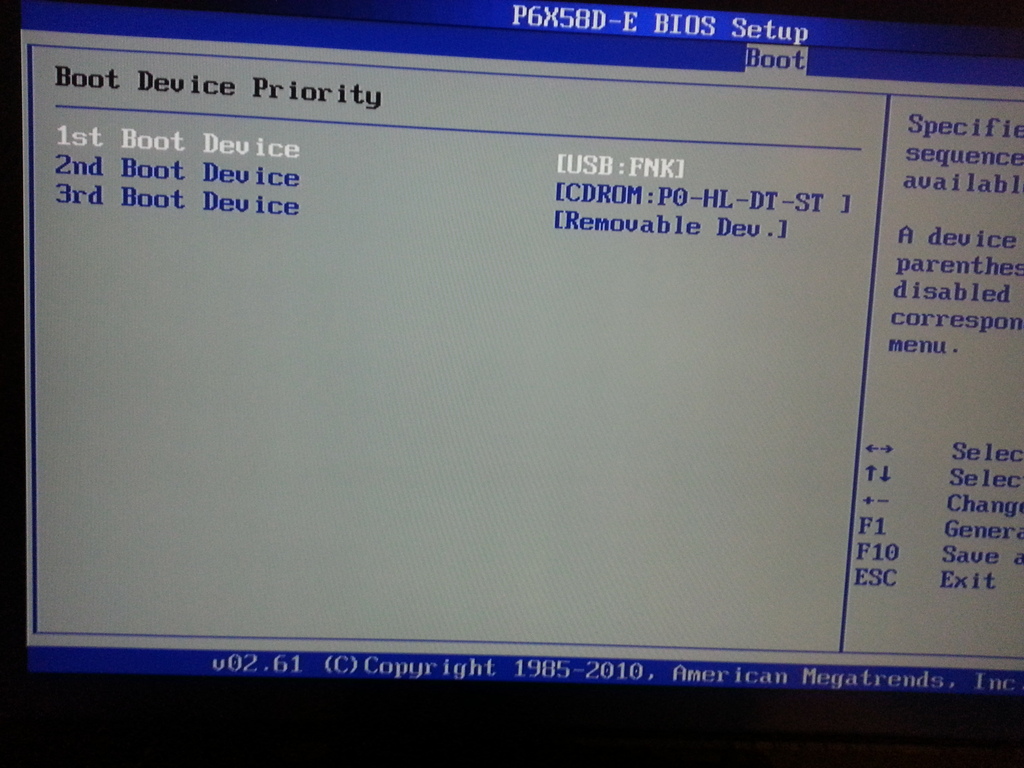 На текущий момент времени достаточно выбрать «Windows 10» и созданная флешка или ISO образ будет содержать редакции Windows 10 Профессиональная, Домашняя и для одного языка, выбор редакции происходит в процессе установки системы. Почти для всех современных устройств желательно выбирать версию x64.
На текущий момент времени достаточно выбрать «Windows 10» и созданная флешка или ISO образ будет содержать редакции Windows 10 Профессиональная, Домашняя и для одного языка, выбор редакции происходит в процессе установки системы. Почти для всех современных устройств желательно выбирать версию x64. Подробнее — Как поставить загрузку с флешки в БИОС.
Подробнее — Как поставить загрузку с флешки в БИОС.

 Каждый может иметь несколько разделов. Независимо от того, на какой диск вы устанавливаете Windows 10, Диск 0 будет использован для записи системных файлов, скрытых разделов и загрузчика. Поэтому, в идеале, устанавливать ОС именно на Диск 0 (в противном случае, если этот диск отключить, система на другом диске стартовать не будет). Если, к примеру, вы приобрели новый SSD и он отображается как Диск 1, вы можете попробовать найти в БИОС отдельный пункт для указания очередности жестких дисков и поставить SSD на первое место, либо поменять шлейфы SATA (если используется этот интерфейс) межу двумя дисками, чтобы нужный диск стал отображаться в программе установки как Диск 0.
Каждый может иметь несколько разделов. Независимо от того, на какой диск вы устанавливаете Windows 10, Диск 0 будет использован для записи системных файлов, скрытых разделов и загрузчика. Поэтому, в идеале, устанавливать ОС именно на Диск 0 (в противном случае, если этот диск отключить, система на другом диске стартовать не будет). Если, к примеру, вы приобрели новый SSD и он отображается как Диск 1, вы можете попробовать найти в БИОС отдельный пункт для указания очередности жестких дисков и поставить SSD на первое место, либо поменять шлейфы SATA (если используется этот интерфейс) межу двумя дисками, чтобы нужный диск стал отображаться в программе установки как Диск 0.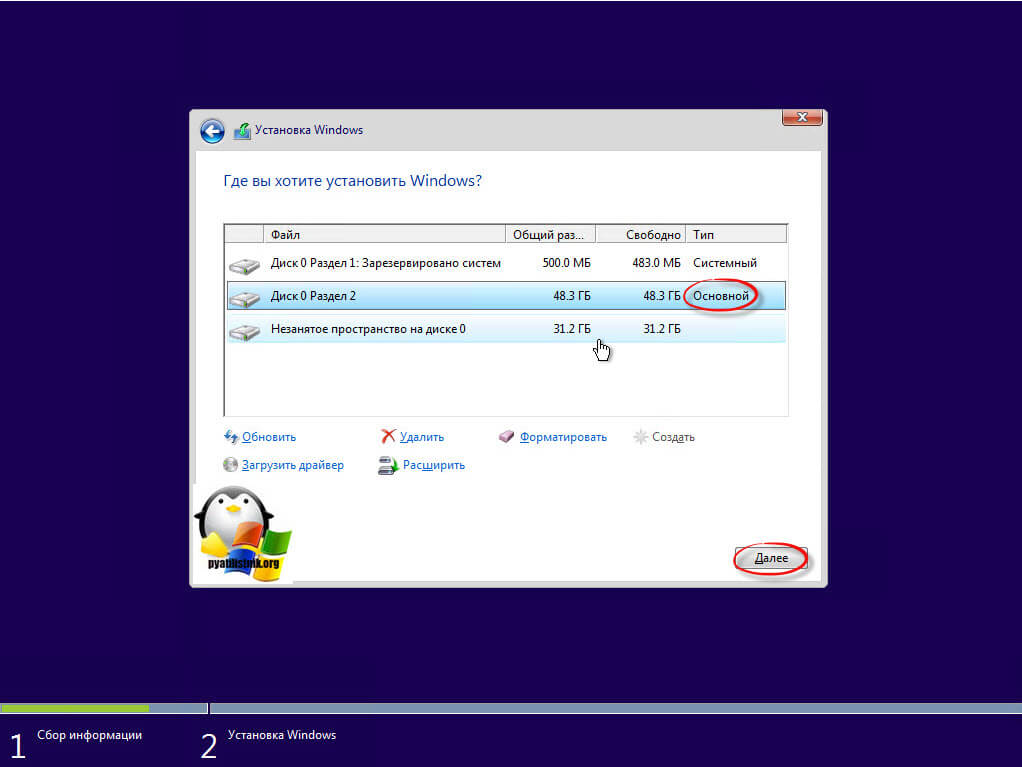 Также не следует изменять зарезервированные системой разделы (кроме тех случаев, когда вы решили полностью очистить жесткий диск).
Также не следует изменять зарезервированные системой разделы (кроме тех случаев, когда вы решили полностью очистить жесткий диск).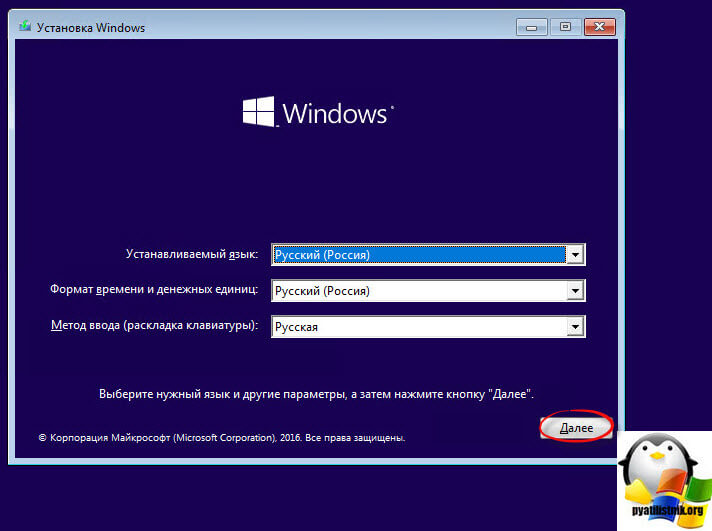
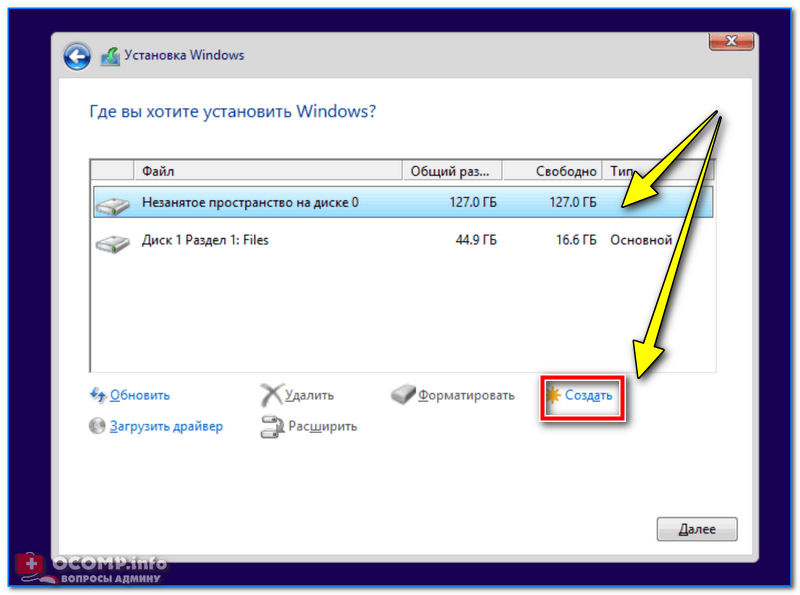 Начнется копирование файлов Windows 10 на компьютер.
Начнется копирование файлов Windows 10 на компьютер.
 Как создать автономную учетную запись при установке Windows 10). При отсутствии подключения к Интернету создается локальная учетная запись. При установке Windows 10 последних версий после ввода логина и пароля потребуется также задать контрольные вопросы для восстановления пароля при утере.
Как создать автономную учетную запись при установке Windows 10). При отсутствии подключения к Интернету создается локальная учетная запись. При установке Windows 10 последних версий после ввода логина и пароля потребуется также задать контрольные вопросы для восстановления пароля при утере.
 1, 8 и 7, их можно устанавливать и в Windows 10, обычно они будут работать. См. Как установить драйверы на ноутбук
1, 8 и 7, их можно устанавливать и в Windows 10, обычно они будут работать. См. Как установить драйверы на ноутбук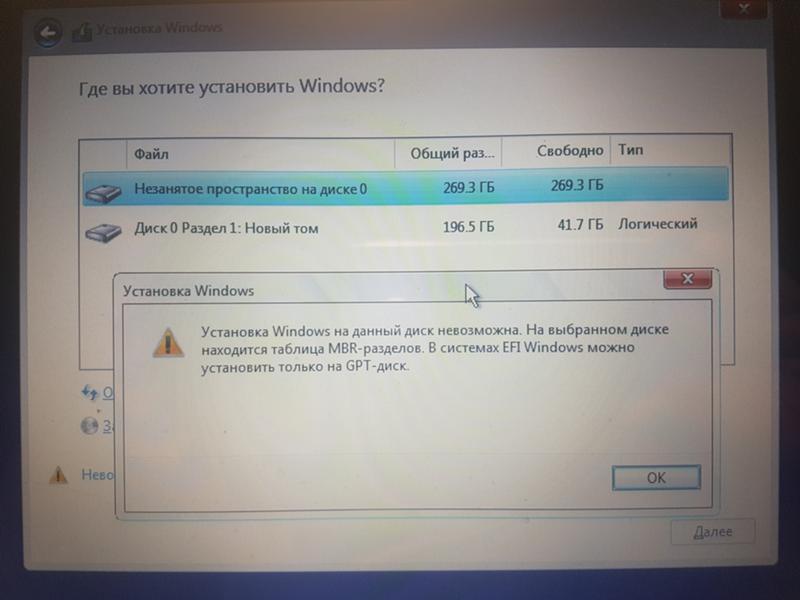 На текущий момент времени достаточно выбрать «Windows 10» и созданная флешка или ISO образ будет содержать редакции Windows 10 Профессиональная, Домашняя и для одного языка, выбор редакции происходит в процессе установки системы. Почти для всех современных устройств желательно выбирать версию x64.
На текущий момент времени достаточно выбрать «Windows 10» и созданная флешка или ISO образ будет содержать редакции Windows 10 Профессиональная, Домашняя и для одного языка, выбор редакции происходит в процессе установки системы. Почти для всех современных устройств желательно выбирать версию x64.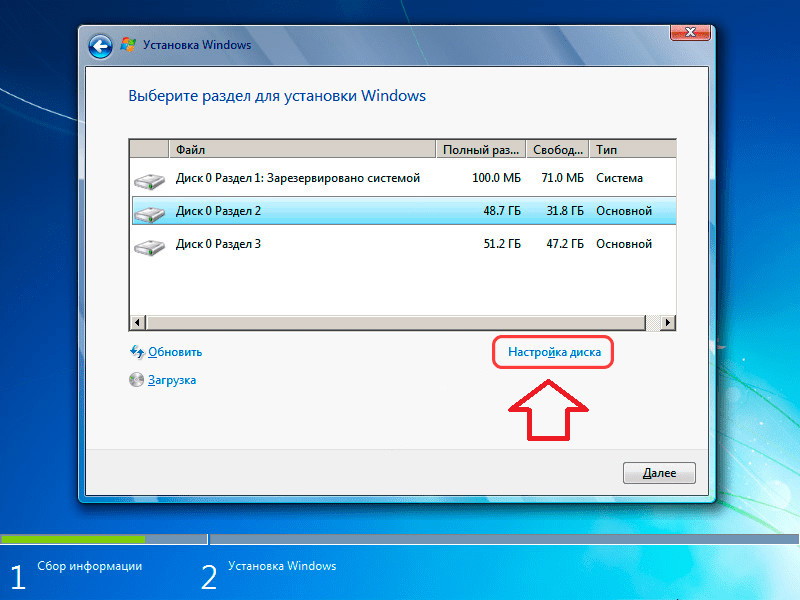 Подробнее — Как поставить загрузку с флешки в БИОС.
Подробнее — Как поставить загрузку с флешки в БИОС.
 old (но этот вариант не всегда возможно запустить). То есть данный процесс аналогичен простому обновлению, здесь рассматриваться не будет. Выборочная установка — данный пункт позволяет выполнить чистую установку, не сохраняя (или сохраняя частично) файлы пользователя, а во время установки можно разбить диски на разделы, отформатировать их, тем самым очистив компьютер от файлов предыдущей Windows. Именно этот метод и будет описан.
old (но этот вариант не всегда возможно запустить). То есть данный процесс аналогичен простому обновлению, здесь рассматриваться не будет. Выборочная установка — данный пункт позволяет выполнить чистую установку, не сохраняя (или сохраняя частично) файлы пользователя, а во время установки можно разбить диски на разделы, отформатировать их, тем самым очистив компьютер от файлов предыдущей Windows. Именно этот метод и будет описан. Каждый может иметь несколько разделов. Независимо от того, на какой диск вы устанавливаете Windows 10, Диск 0 будет использован для записи системных файлов, скрытых разделов и загрузчика. Поэтому, в идеале, устанавливать ОС именно на Диск 0 (в противном случае, если этот диск отключить, система на другом диске стартовать не будет). Если, к примеру, вы приобрели новый SSD и он отображается как Диск 1, вы можете попробовать найти в БИОС отдельный пункт для указания очередности жестких дисков и поставить SSD на первое место, либо поменять шлейфы SATA (если используется этот интерфейс) межу двумя дисками, чтобы нужный диск стал отображаться в программе установки как Диск 0.
Каждый может иметь несколько разделов. Независимо от того, на какой диск вы устанавливаете Windows 10, Диск 0 будет использован для записи системных файлов, скрытых разделов и загрузчика. Поэтому, в идеале, устанавливать ОС именно на Диск 0 (в противном случае, если этот диск отключить, система на другом диске стартовать не будет). Если, к примеру, вы приобрели новый SSD и он отображается как Диск 1, вы можете попробовать найти в БИОС отдельный пункт для указания очередности жестких дисков и поставить SSD на первое место, либо поменять шлейфы SATA (если используется этот интерфейс) межу двумя дисками, чтобы нужный диск стал отображаться в программе установки как Диск 0. Также не следует изменять зарезервированные системой разделы (кроме тех случаев, когда вы решили полностью очистить жесткий диск).
Также не следует изменять зарезервированные системой разделы (кроме тех случаев, когда вы решили полностью очистить жесткий диск).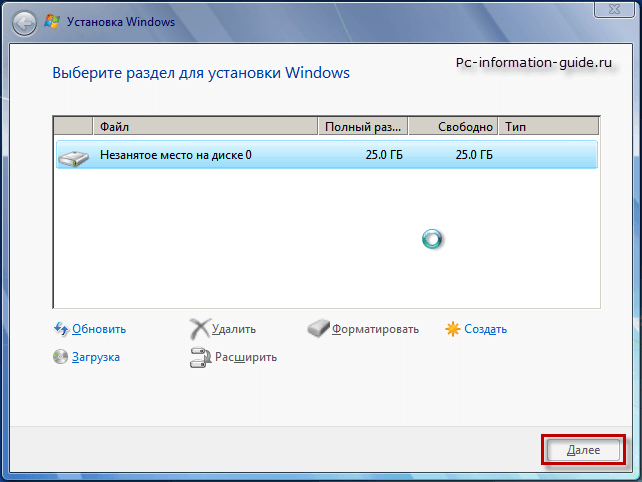
 Начнется копирование файлов Windows 10 на компьютер.
Начнется копирование файлов Windows 10 на компьютер.
Ваш комментарий будет первым